Xerox WORKCENTRE PRO 232, WORKCENTRE PRO 275, WORKCENTRE PRO 255, WORKCENTRE 255, WORKCENTRE PRO 245 REFERENCE GUIDE [fr]
...Page 1

®
Håndbok for skriverdrivere
For Windows
Versjon 6.00
Page 2
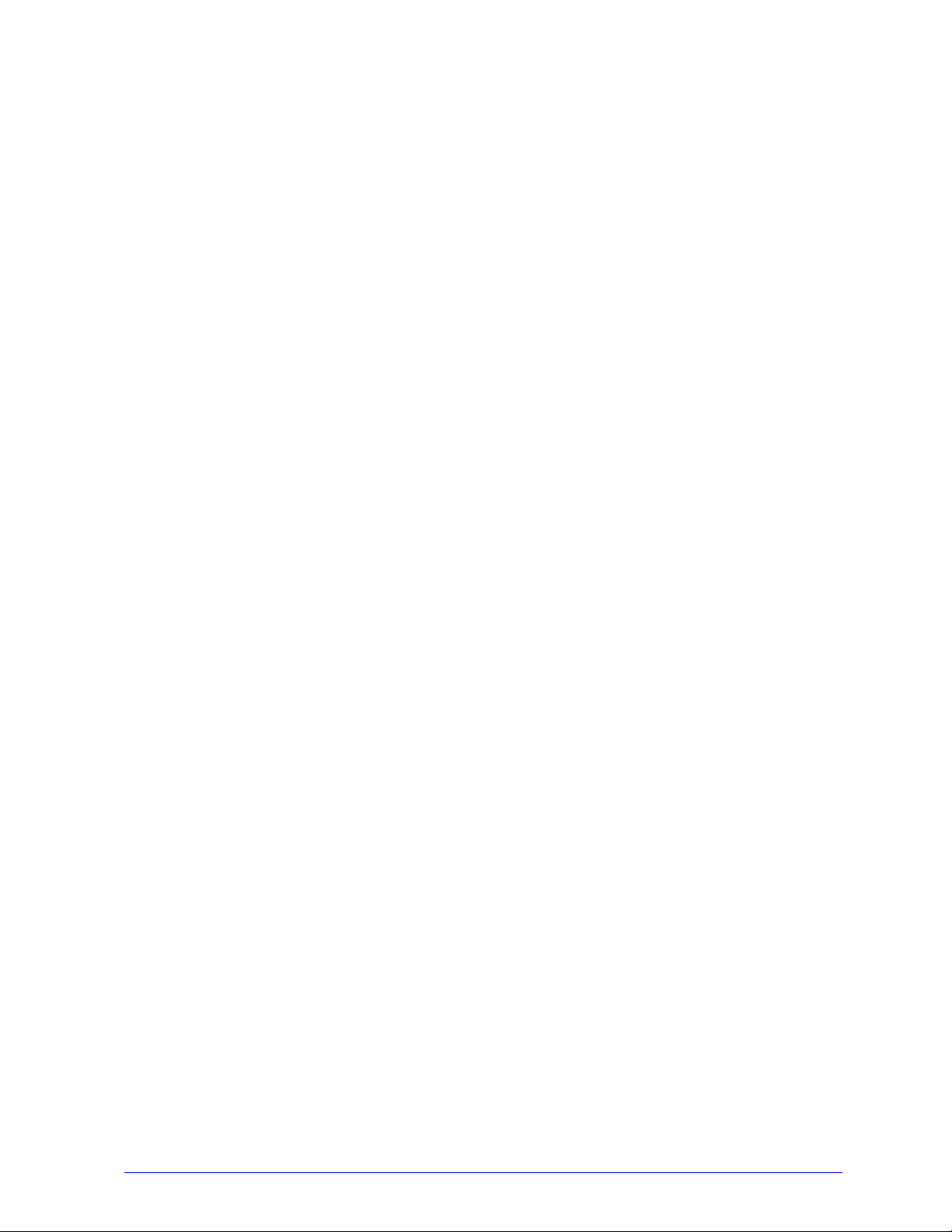
14. januar 2005
Utarbeidet av:
Xerox Corporation
Global Knowledge and Language Services
800 Phillips Road, Bldg. 0845-17S
Webster, New York 14580
USA
Oversatt av:
Xerox
GKLS Operations
Bessemer Road
Welwyn Garden City
AL7 1HE
Hertfordshire
ENGLAND
Opphavsrett
©
2004 ved Xerox Corporation. Forbeholdt alle rettigheter.
Trykt i USA.
®
XEROX
, den digitale X®-logoen, CentreWare og alle produktnavn og -numre som er nevnt i denne håndboken, er
varemerker for XEROX CORPORATION.
Andre produktnavn og -bilder som brukes i denne boken, kan være varemerker eller registrerte varemerker for
respektive firmaer, og anerkjennes herved.
ii
Page 3
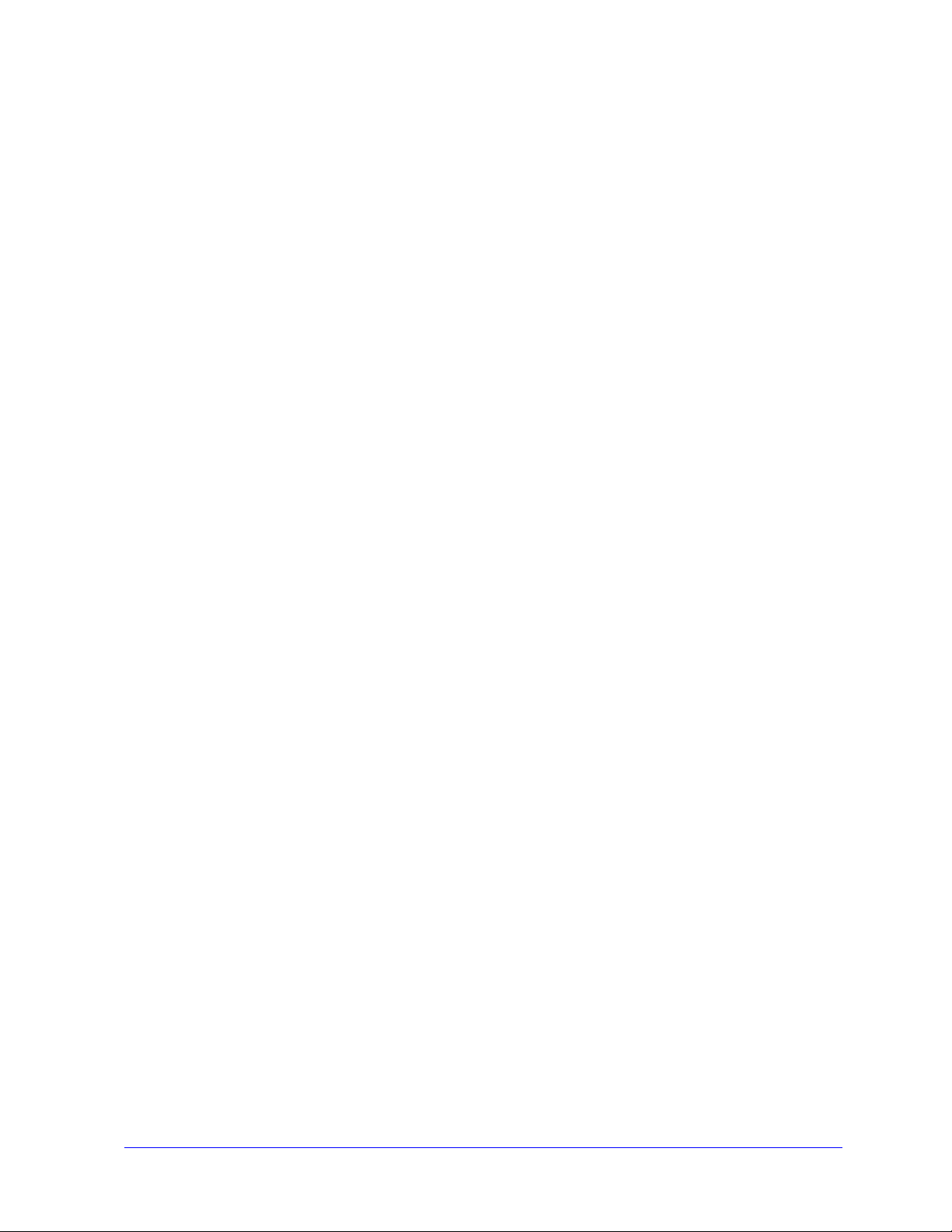
Innhold
Chapter 1 CentreWare-skriverdrivere for Microsoft Windows . . . . . . . . . . . . . . . . . 1-1
Hva inneholder denne versjonen? . . . . . . . . . . . . . . . . . . . . . . . . . . . . . . . . . . . . . . . . . . . . . . . . .1-2
Oversikt over skriver- og faksdrivere . . . . . . . . . . . . . . . . . . . . . . . . . . . . . . . . . . . . . . . . . . . . . .1-2
Typer skriverdrivere i CentreWare . . . . . . . . . . . . . . . . . . . . . . . . . . . . . . . . . . . . . . . . . . . . . . . .1-3
Finne skriver- og faksdriverne i CentreWare . . . . . . . . . . . . . . . . . . . . . . . . . . . . . . . . . . . . . . . . 1-3
CDen CentreWare Skriver- og faksdrivere . . . . . . . . . . . . . . . . . . . . . . . . . . . . . . . . . . . . . . 1-3
Laste ned fra Internett . . . . . . . . . . . . . . . . . . . . . . . . . . . . . . . . . . . . . . . . . . . . . . . . . . . . . .1-4
PPD-filer for Xerox-systemer . . . . . . . . . . . . . . . . . . . . . . . . . . . . . . . . . . . . . . . . . . . . . . . . 1-4
Skriverdriverprogrammer i CentreWare . . . . . . . . . . . . . . . . . . . . . . . . . . . . . . . . . . . . . . . . . . . . 1-5
Installere skriverdrivere fra Xerox . . . . . . . . . . . . . . . . . . . . . . . . . . . . . . . . . . . . . . . . . . . . 1-5
Veiviser for administrasjonskonfigurasjon . . . . . . . . . . . . . . . . . . . . . . . . . . . . . . . . . . . . . . 1-5
Sendeverktøy for TIFF-filer . . . . . . . . . . . . . . . . . . . . . . . . . . . . . . . . . . . . . . . . . . . . . . . . . 1-5
Skriftbehandlingsverktøy . . . . . . . . . . . . . . . . . . . . . . . . . . . . . . . . . . . . . . . . . . . . . . . . . . . 1-5
Dokumentasjon om skriver- og faksdrivere . . . . . . . . . . . . . . . . . . . . . . . . . . . . . . . . . . . . . . . . . 1-6
Håndbok for CentreWare-skriverdrivere for Windows . . . . . . . . . . . . . . . . . . . . . . . . . . . . 1-6
Hjelp . . . . . . . . . . . . . . . . . . . . . . . . . . . . . . . . . . . . . . . . . . . . . . . . . . . . . . . . . . . . . . . . . . . 1-6
Hurtigreferanser for skriverdriverne . . . . . . . . . . . . . . . . . . . . . . . . . . . . . . . . . . . . . . . . . . . 1-6
Støtte . . . . . . . . . . . . . . . . . . . . . . . . . . . . . . . . . . . . . . . . . . . . . . . . . . . . . . . . . . . . . . . . . . . . . . . 1-7
Internett-støtte . . . . . . . . . . . . . . . . . . . . . . . . . . . . . . . . . . . . . . . . . . . . . . . . . . . . . . . . . . . . 1-7
Telefonstøtte . . . . . . . . . . . . . . . . . . . . . . . . . . . . . . . . . . . . . . . . . . . . . . . . . . . . . . . . . . . . . 1-7
Flere tips . . . . . . . . . . . . . . . . . . . . . . . . . . . . . . . . . . . . . . . . . . . . . . . . . . . . . . . . . . . . . . . . 1-7
Chapter 2 Installere skriverdrivere for Windows . . . . . . . . . . . . . . . . . . . . . . . . . . . . 2-1
Krav . . . . . . . . . . . . . . . . . . . . . . . . . . . . . . . . . . . . . . . . . . . . . . . . . . . . . . . . . . . . . . . . . . . . . . . . 2-2
Skriverdrivere . . . . . . . . . . . . . . . . . . . . . . . . . . . . . . . . . . . . . . . . . . . . . . . . . . . . . . . . . . . . 2-2
Installere skriverdrivere fra Xerox . . . . . . . . . . . . . . . . . . . . . . . . . . . . . . . . . . . . . . . . . . . . 2-2
Installere skriverdrivere på Windows-nettverk . . . . . . . . . . . . . . . . . . . . . . . . . . . . . . . . . . . . . . . 2-3
Direkte installasjon . . . . . . . . . . . . . . . . . . . . . . . . . . . . . . . . . . . . . . . . . . . . . . . . . . . . . . . .2-3
Tilpasset installasjon . . . . . . . . . . . . . . . . . . . . . . . . . . . . . . . . . . . . . . . . . . . . . . . . . . . . . . . 2-3
Installasjon av typen Pek og skriv ut . . . . . . . . . . . . . . . . . . . . . . . . . . . . . . . . . . . . . . . . . . . 2-3
Direkte installasjon . . . . . . . . . . . . . . . . . . . . . . . . . . . . . . . . . . . . . . . . . . . . . . . . . . . . . . . . . . . . 2-4
Installere fra CD . . . . . . . . . . . . . . . . . . . . . . . . . . . . . . . . . . . . . . . . . . . . . . . . . . . . . . . . . . 2-4
Installere fra Internett . . . . . . . . . . . . . . . . . . . . . . . . . . . . . . . . . . . . . . . . . . . . . . . . . . . . . . 2-4
Installere fra et internt nettverk . . . . . . . . . . . . . . . . . . . . . . . . . . . . . . . . . . . . . . . . . . . . . . .2-5
Installere fra nettverket . . . . . . . . . . . . . . . . . . . . . . . . . . . . . . . . . . . . . . . . . . . . . . . . . . . . . 2-5
Fullføre installasjonen . . . . . . . . . . . . . . . . . . . . . . . . . . . . . . . . . . . . . . . . . . . . . . . . . . . . . . 2-6
iii
Page 4

Tilpasse installasjonen . . . . . . . . . . . . . . . . . . . . . . . . . . . . . . . . . . . . . . . . . . . . . . . . . . . . . . . . . . 2-8
Installere fra CD . . . . . . . . . . . . . . . . . . . . . . . . . . . . . . . . . . . . . . . . . . . . . . . . . . . . . . . . . . 2-8
Installere fra Internett . . . . . . . . . . . . . . . . . . . . . . . . . . . . . . . . . . . . . . . . . . . . . . . . . . . . . . 2-8
Installere fra et internt nettverk . . . . . . . . . . . . . . . . . . . . . . . . . . . . . . . . . . . . . . . . . . . . . . .2-8
Installere fra nettverket . . . . . . . . . . . . . . . . . . . . . . . . . . . . . . . . . . . . . . . . . . . . . . . . . . . . .2-8
Fullføre tilpassingen . . . . . . . . . . . . . . . . . . . . . . . . . . . . . . . . . . . . . . . . . . . . . . . . . . . . . . . 2-9
XeroxInstallerAdmin.xml . . . . . . . . . . . . . . . . . . . . . . . . . . . . . . . . . . . . . . . . . . . . . . . . . . 2-11
Betraktninger rundt bedriftsteknologier . . . . . . . . . . . . . . . . . . . . . . . . . . . . . . . . . . . . . . . . . . . 2-13
Maskingruppering . . . . . . . . . . . . . . . . . . . . . . . . . . . . . . . . . . . . . . . . . . . . . . . . . . . . . . . .2-13
Citrix MetaFrame . . . . . . . . . . . . . . . . . . . . . . . . . . . . . . . . . . . . . . . . . . . . . . . . . . . . . . . .2-13
Veiviser for skriverdriver . . . . . . . . . . . . . . . . . . . . . . . . . . . . . . . . . . . . . . . . . . . . . . . . . . 2-14
Pek og skriv ut-installasjoner . . . . . . . . . . . . . . . . . . . . . . . . . . . . . . . . . . . . . . . . . . . . . . . . . . . 2-14
Installere skriverdrivere på andre nettverk . . . . . . . . . . . . . . . . . . . . . . . . . . . . . . . . . . . . . . . . . 2-15
Konfigurere skriverdrivere . . . . . . . . . . . . . . . . . . . . . . . . . . . . . . . . . . . . . . . . . . . . . . . . . . . . . 2-15
Forhåndskonfigurere standard driverinnstillinger
(Windows NT/2000/XP/Server 2003) . . . . . . . . . . . . . . . . . . . . . . . . . . . . . . . . . . . . . . . . . 2-15
Konfigurere tilleggsutstyr direkte på en arbeidsstasjon . . . . . . . . . . . . . . . . . . . . . . . . . . . 2-18
Om toveisdrivere . . . . . . . . . . . . . . . . . . . . . . . . . . . . . . . . . . . . . . . . . . . . . . . . . . . . . . . . . . . . . 2-22
Dialogboksen Status . . . . . . . . . . . . . . . . . . . . . . . . . . . . . . . . . . . . . . . . . . . . . . . . . . . . . .2-22
Støtte for toveisdrivere . . . . . . . . . . . . . . . . . . . . . . . . . . . . . . . . . . . . . . . . . . . . . . . . . . . .2-23
Finne installasjonsfilene på CDen . . . . . . . . . . . . . . . . . . . . . . . . . . . . . . . . . . . . . . . . . . . . . . . .2-23
Avinstallere skriverdrivere for Windows . . . . . . . . . . . . . . . . . . . . . . . . . . . . . . . . . . . . . . . . . . 2-24
For Windows 9x og NT . . . . . . . . . . . . . . . . . . . . . . . . . . . . . . . . . . . . . . . . . . . . . . . . . . . . 2-24
For Windows 2000/XP/Server 2003 . . . . . . . . . . . . . . . . . . . . . . . . . . . . . . . . . . . . . . . . . .2-24
Chapter 3 Få mest mulig ut av skriverdriveren . . . . . . . . . . . . . . . . . . . . . . . . . . . . . 3-1
Utseendet til driverne . . . . . . . . . . . . . . . . . . . . . . . . . . . . . . . . . . . . . . . . . . . . . . . . . . . . . . . . . . 3-2
Kategorier . . . . . . . . . . . . . . . . . . . . . . . . . . . . . . . . . . . . . . . . . . . . . . . . . . . . . . . . . . . . . . . . . . . 3-3
Generelle kategorier . . . . . . . . . . . . . . . . . . . . . . . . . . . . . . . . . . . . . . . . . . . . . . . . . . . . . . . 3-3
Standardkategorier . . . . . . . . . . . . . . . . . . . . . . . . . . . . . . . . . . . . . . . . . . . . . . . . . . . . . . . . . 3-3
Hjelp i driverne . . . . . . . . . . . . . . . . . . . . . . . . . . . . . . . . . . . . . . . . . . . . . . . . . . . . . . . . . . . . . . . 3-4
Hurtigreferanser . . . . . . . . . . . . . . . . . . . . . . . . . . . . . . . . . . . . . . . . . . . . . . . . . . . . . . . . . . . . . . 3-4
Chapter 4 Installere Skriftbehandlingsverktøy . . . . . . . . . . . . . . . . . . . . . . . . . . . . . 4-1
Installere Skriftbehandlingsverktøy . . . . . . . . . . . . . . . . . . . . . . . . . . . . . . . . . . . . . . . . . . . . . . . 4-2
Starte Skriftbehandlingsverktøy . . . . . . . . . . . . . . . . . . . . . . . . . . . . . . . . . . . . . . . . . . . . . . . . . . 4-2
Bruke Skriftbehandlingsverktøy . . . . . . . . . . . . . . . . . . . . . . . . . . . . . . . . . . . . . . . . . . . . . . . . . . 4-2
Avinstallere Skriftbehandlingsverktøy . . . . . . . . . . . . . . . . . . . . . . . . . . . . . . . . . . . . . . . . . . . . .4-3
iv
Page 5
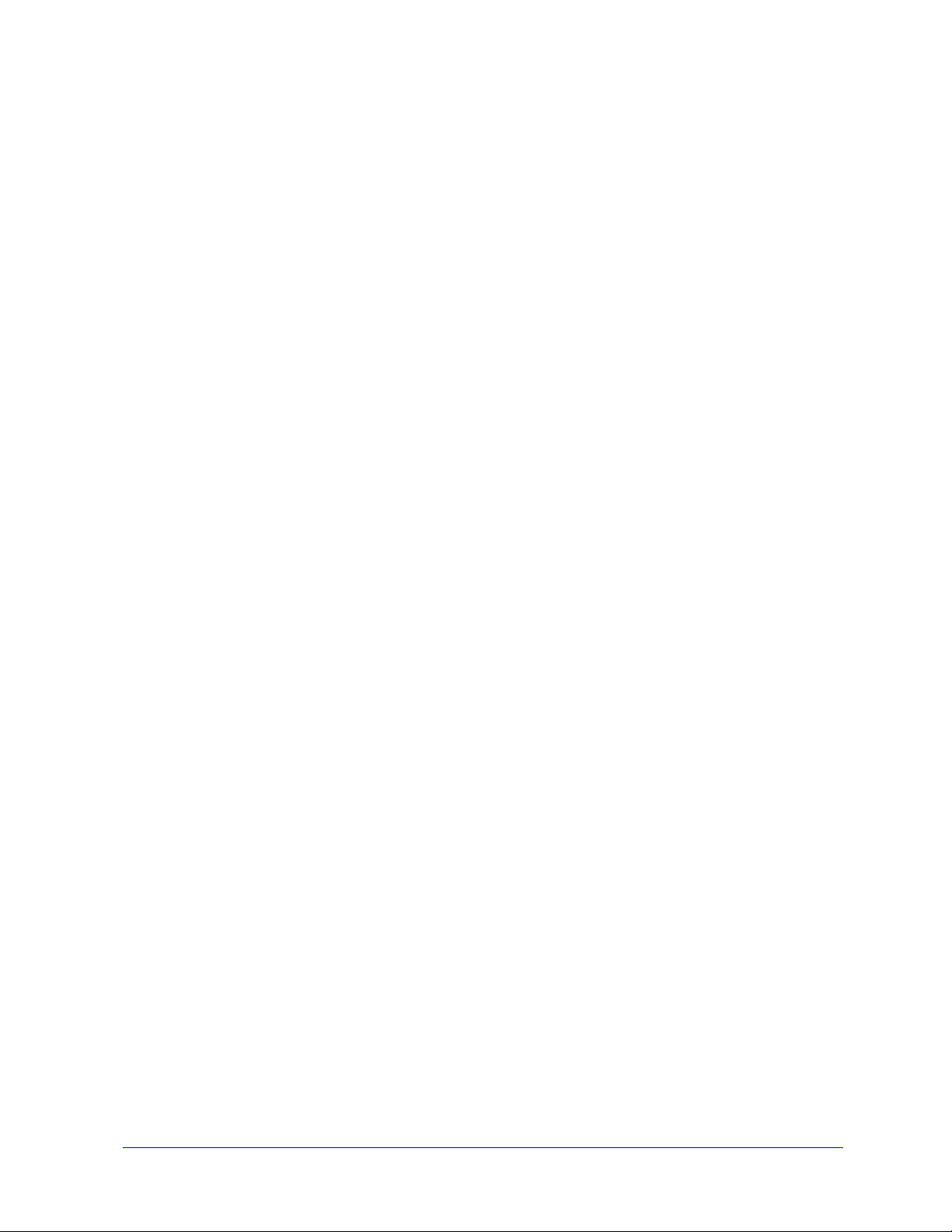
Chapter 5 Installere Sendeverktøy for TIFF-filer . . . . . . . . . . . . . . . . . . . . . . . . . . . . 5-1
Krav til arbeidsstasjon . . . . . . . . . . . . . . . . . . . . . . . . . . . . . . . . . . . . . . . . . . . . . . . . . . . . . . . . . . 5-2
Xerox-systemer som støttes . . . . . . . . . . . . . . . . . . . . . . . . . . . . . . . . . . . . . . . . . . . . . . . . . . . . . 5-2
Installere Sendeverktøy for TIFF-filer . . . . . . . . . . . . . . . . . . . . . . . . . . . . . . . . . . . . . . . . . . . . .5-2
Starte Sendeverktøy for TIFF-filer . . . . . . . . . . . . . . . . . . . . . . . . . . . . . . . . . . . . . . . . . . . . . . . . 5-3
Bruke Sendeverktøy for TIFF-filer . . . . . . . . . . . . . . . . . . . . . . . . . . . . . . . . . . . . . . . . . . . . . . . .5-3
Avinstallere Sendeverktøy for TIFF-filer . . . . . . . . . . . . . . . . . . . . . . . . . . . . . . . . . . . . . . . . . . . 5-3
Chapter 6 Løse problemer . . . . . . . . . . . . . . . . . . . . . . . . . . . . . . . . . . . . . . . . . . . . . 6-1
Søke etter feil . . . . . . . . . . . . . . . . . . . . . . . . . . . . . . . . . . . . . . . . . . . . . . . . . . . . . . . . . . . . . . . . 6-2
Vanlige problemer . . . . . . . . . . . . . . . . . . . . . . . . . . . . . . . . . . . . . . . . . . . . . . . . . . . . . . . . . . . . . 6-2
Utskrift fra Adobe Acrobat . . . . . . . . . . . . . . . . . . . . . . . . . . . . . . . . . . . . . . . . . . . . . . . . . . 6-2
Utskrift med Hefte og Flere sider opp (Antall sider opp) . . . . . . . . . . . . . . . . . . . . . . . . . . .6-2
Euro-symbolet . . . . . . . . . . . . . . . . . . . . . . . . . . . . . . . . . . . . . . . . . . . . . . . . . . . . . . . . . . . . 6-3
PDF-utskrift . . . . . . . . . . . . . . . . . . . . . . . . . . . . . . . . . . . . . . . . . . . . . . . . . . . . . . . . . . . . . .6-3
Microsoft-programmer . . . . . . . . . . . . . . . . . . . . . . . . . . . . . . . . . . . . . . . . . . . . . . . . . . . . . 6-3
PCL-skriverdriver . . . . . . . . . . . . . . . . . . . . . . . . . . . . . . . . . . . . . . . . . . . . . . . . . . . . . . . . . 6-4
Prøvesett støttes ikke i FrameMaker . . . . . . . . . . . . . . . . . . . . . . . . . . . . . . . . . . . . . . . . . . .6-4
Vannmerker . . . . . . . . . . . . . . . . . . . . . . . . . . . . . . . . . . . . . . . . . . . . . . . . . . . . . . . . . . . . . . 6-5
WordPerfect . . . . . . . . . . . . . . . . . . . . . . . . . . . . . . . . . . . . . . . . . . . . . . . . . . . . . . . . . . . . . . 6-5
Vanlige spørsmål . . . . . . . . . . . . . . . . . . . . . . . . . . . . . . . . . . . . . . . . . . . . . . . . . . . . . . . . . . . . . . 6-5
Stikkord . . . . . . . . . . . . . . . . . . . . . . . . . . . . . . . . . . . . . . . . . . . . . . . . . . . . . . . . . . Stikkord
v
Page 6
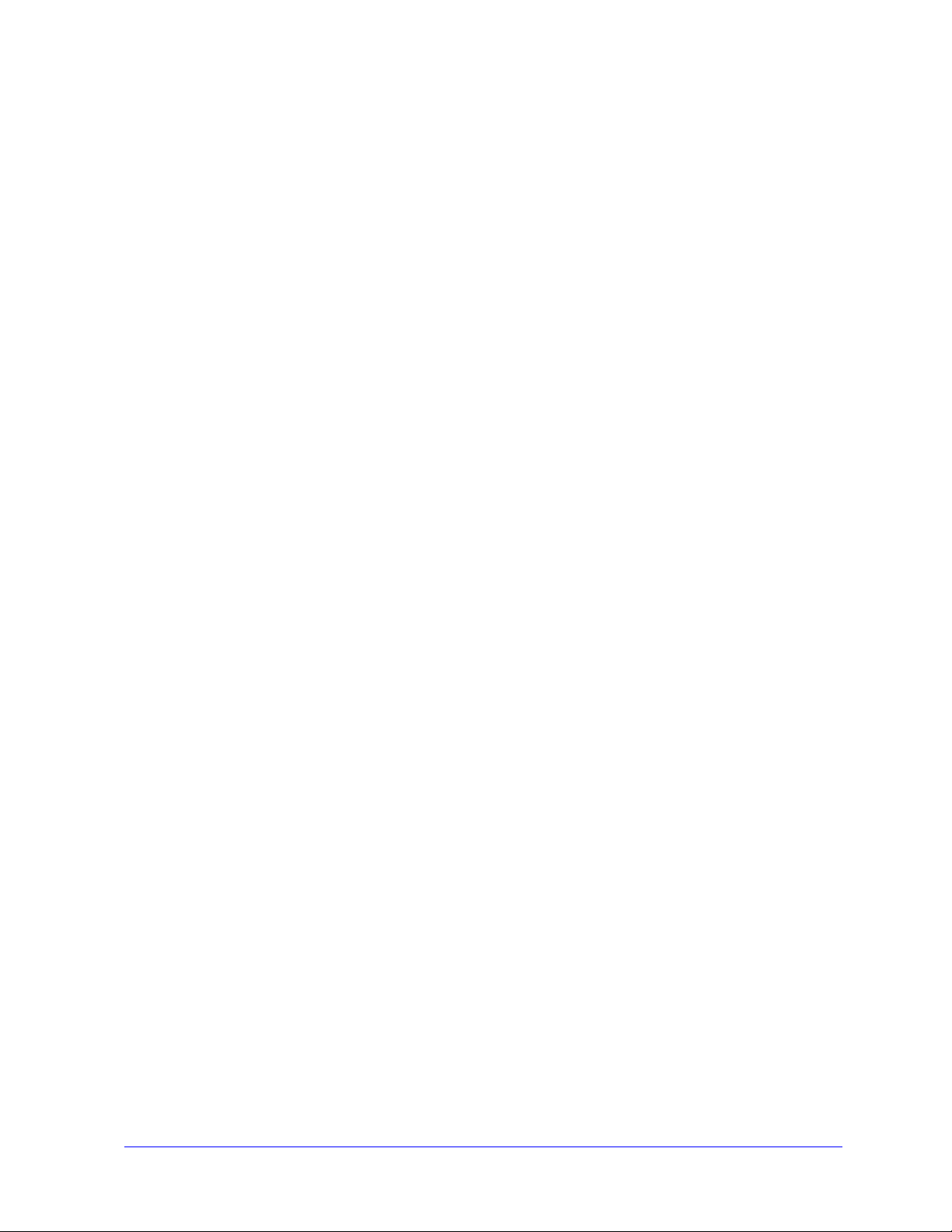
vi
Page 7
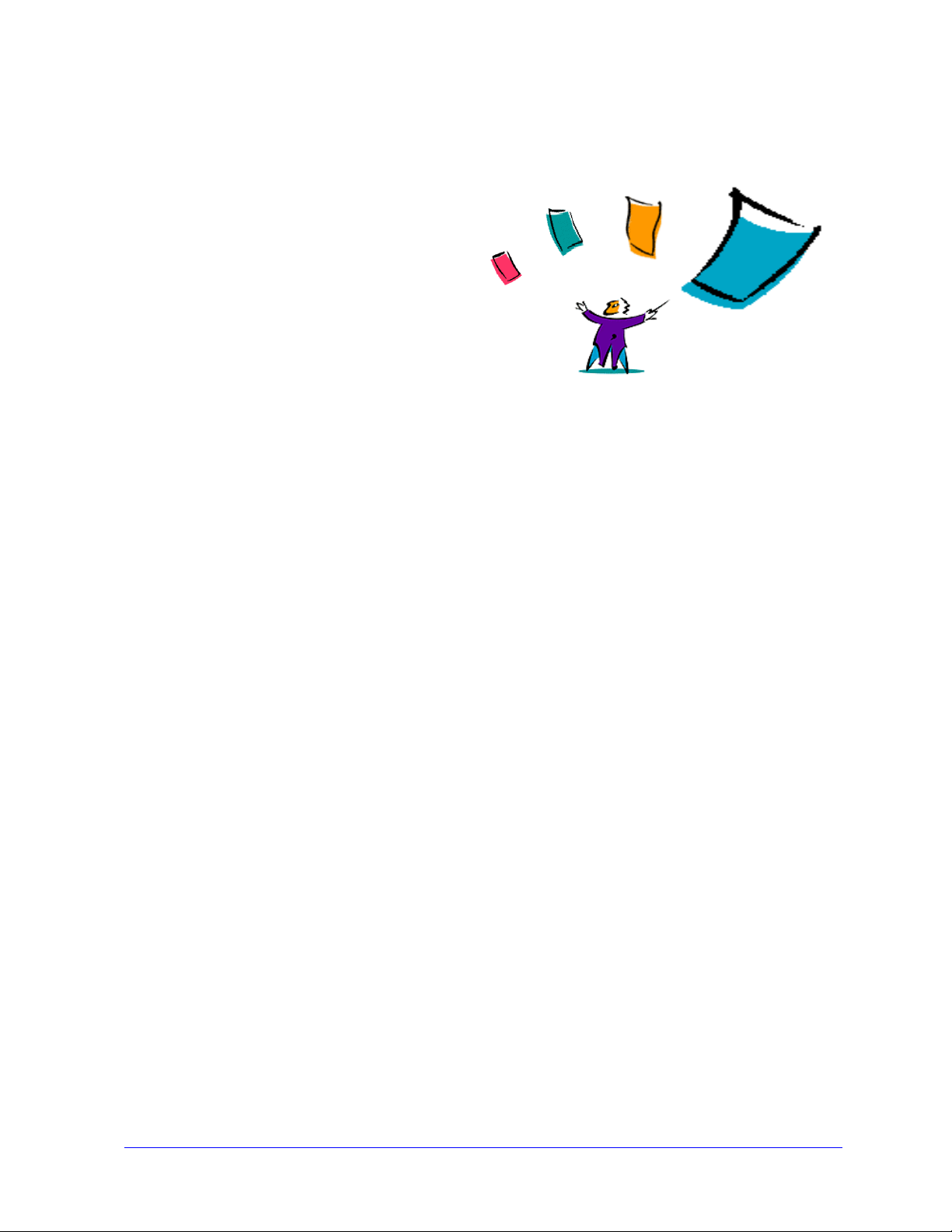
1
CentreWare-skriverdrivere for Microsoft Windows
Med CentreWare får du funksjoner for Xerox-systemet direkte til skrivebordet ditt. Du får full tilgang til
og kan se på og kontrollere alle Xerox-systemer fra alle arbeidsstasjoner som er tilkoplet. De interaktive
driverne i CentreWare gjør at du enkelt og greit kan skrive ut og fakse fra skrivebordet ditt.
Ved hjelp av denne håndboken kan administratorer installere og konfigurere skriverdriverne i
CentreWare, og vanlige brukere kan øke sin produktivitet ved å benytte utskriftsalternativene på
Xerox-systemet.
Dette kapitlet inneholder følgende:
Hva inneholder denne versjonen? . . . . . . . . . . . . . . . . . . . . . . . . . . . . . . . . . . . . . . . . . . . . . 1-2
Oversikt over skriver- og faksdrivere. . . . . . . . . . . . . . . . . . . . . . . . . . . . . . . . . . . . . . . . . . . 1-2
Typer skriverdrivere i CentreWare . . . . . . . . . . . . . . . . . . . . . . . . . . . . . . . . . . . . . . . . . . . . . 1-3
Finne skriver- og faksdriverne i CentreWare . . . . . . . . . . . . . . . . . . . . . . . . . . . . . . . . . . . . . 1-3
PPD-filer for Xerox-systemer. . . . . . . . . . . . . . . . . . . . . . . . . . . . . . . . . . . . . . . . . . . . . . . . . 1-4
Skriverdriverprogrammer i CentreWare. . . . . . . . . . . . . . . . . . . . . . . . . . . . . . . . . . . . . . . . . 1-5
Dokumentasjon om skriver- og faksdrivere . . . . . . . . . . . . . . . . . . . . . . . . . . . . . . . . . . . . . . 1-6
Internett-støtte . . . . . . . . . . . . . . . . . . . . . . . . . . . . . . . . . . . . . . . . . . . . . . . . . . . . . . . . . . . . 1-7
Telefonstøtte . . . . . . . . . . . . . . . . . . . . . . . . . . . . . . . . . . . . . . . . . . . . . . . . . . . . . . . . . . . . . . 1-7
1-1
Page 8
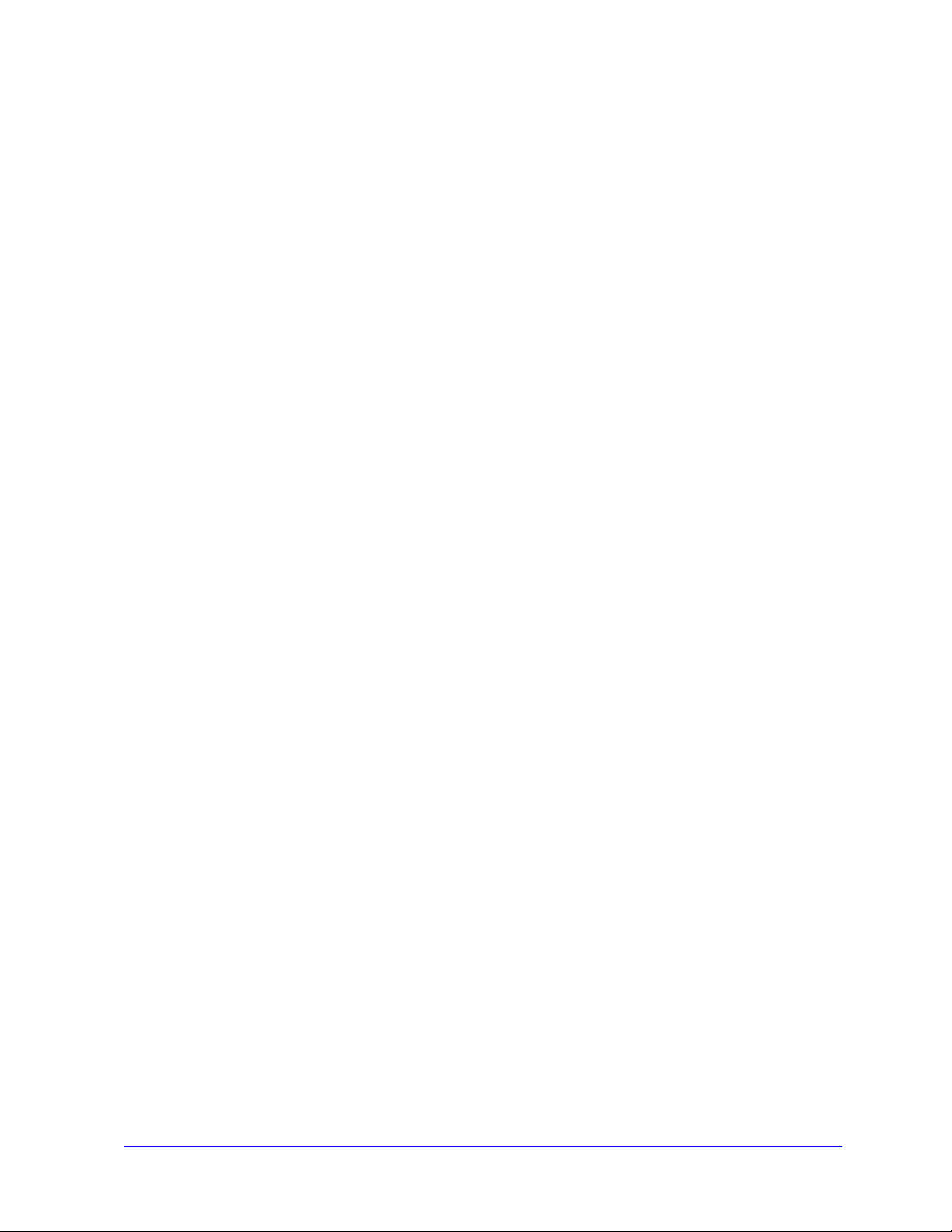
Hva inneholder denne versjonen?
Skriverdriverne i CentreWare 6.00 for WorkCentre og WorkCentre Pro støtter følgende maskinvare og
funksjoner:
PostScript- og PCL-drivere for følgende modeller av WorkCentre og WorkCentre Pro:
WorkCentre 232/238/245/255
WorkCentre 265/275
WorkCentre Pro 232/238/245/255
WorkCentre Pro 265/275
Nye driverfunksjoner: Velg etterbehandling, ny adgang til funksjoner for etterbehandling av
hefter, konteringsstøtte, Spesialsider og LAN-faks (bare WorkCentre Pro-serien).
Installasjonsverktøy for Xerox-skriverdrivere. Du kan konfigurere og installere flere
skriverdrivere samtidig.
Muligheter med etterbehandlere (tilleggsutstyr på enkelte modeller). Alternativer for
etterbehandling kan omfatte: stifting, hulling, falsing og sideforskyvning. Funksjonene varierer
på de ulike etterbehandlerne.
Fakta om funksjoner og Finn funksjoner er hurtigreferansekort i Hjelp som beskriver utvalgte
utskriftsalternativer og viser hvor du finner dem i skriverdriverne.
Skriverdrivere for toveiskommunikasjon konfigurerer driveren automatisk for tilleggsutstyr på
maskinen. I tillegg får du informasjon om maskinens gjeldende status og om aktive jobber, og du
får se en logg over de siste 25 jobbene på Xerox-systemet.
Oversikt over skriver- og faksdrivere
En skriver- og faksdriver gjør at dokumenter som er opprettet med spesialiserte programmer
(tekstbehandling, regneark, grafikk), blir kompatible med en bestemt skriver. Hver skrivertype må ha
unike kommandoer for å skrive ut riktig, og for å aktivere spesialfunksjoner. Derfor trenger ulike typer
skrivere egne skriverdrivere for å fungere korrekt.
Med skriverdriverne i CentreWare er det mulig å skrive ut fra en arbeidsstasjon til et Xerox-system i et
nettverksmiljø. Disse driverne inneholder ulike funksjoner som du kan bruke til å tilpasse
utskriftsjobbene dine.
Integrerte faksfunksjoner varierer med hvert enkelt Xerox-system. Ikke alle Xerox-skrivere støtter både
utskrift via nettverk og LAN-fakser som sendes fra skrivebordet. Slå opp i dokumentasjonen som fulgte
med produktet, hvis du vil ha mer informasjon. Andre alternativer for faksing via nettverk kan
konfigureres for enkelte modeller ved hjelp av programmer fra tredjepartsleverandører.
1-2 CentreWare-skriverdrivere for Microsoft Windows
Page 9
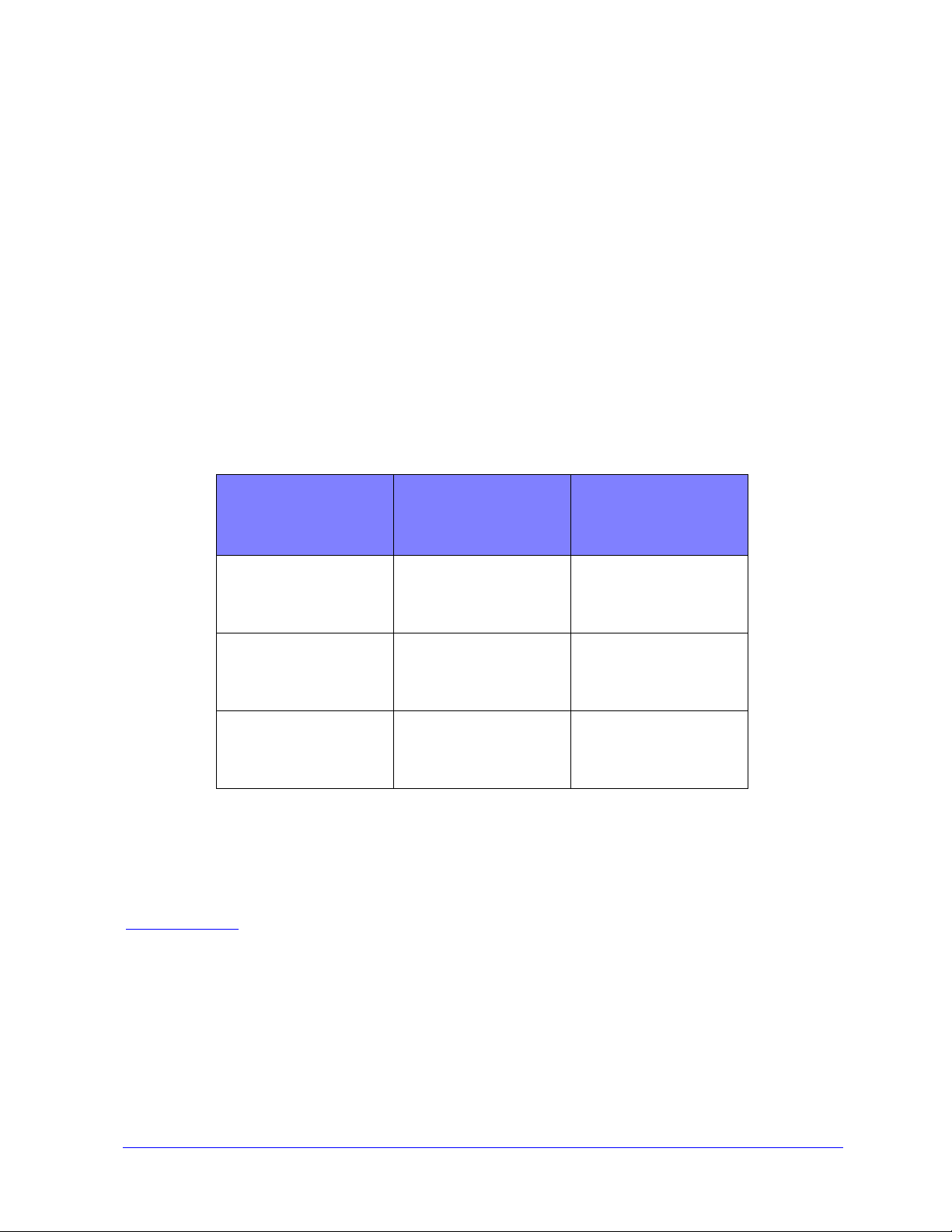
Typer skriverdrivere i CentreWare
Skriverdriverne i CentreWare er tilgjengelige i utskriftsformatene PostScript 3, PCL5e og PCL 6.
PostScript
PostScript gir deg flere muligheter til å skalere og manipulere bilder og gir bedre presisjon når det
gjelder avansert grafikk. Med PostScript har du også ulike alternativer for feilbehandling og
skrifterstatning.
PCL
PCL (Printer Command Language) har generelt sett færre avanserte funksjoner enn PostScript. Med
PCL kan du imidlertid behandle de fleste jobber raskere.
Finne skriver- og faksdriverne i CentreWare
I tabellen nedenfor ser du hvilke Xerox-modeller som støttes i denne versjonen av CentreWare, og hvilke
skrivedrivere som er tilgjengelige for Windows 98/Me/NT/2000/XP/Server 2003.
CentreWare-
skriverdrivere
(Windows 98/Me/NT/
2000/XP/Server 2003)
PostScript WC 232/238/245/255
PCL5e WC 232/238/245/255
PCL6
(bare Windows 2000/XP/
Server 2003)
Tabell 1-1: CentreWare-skriverdrivere for Xerox WorkCentre og WorkCentre Pro
WorkCentre (WC) og
WorkCentre Pro
(WCP)
WC 265/275
WCP 232/238/245/255
WCP 265/275
WC 265/275
WCP 232/238/245/255
WCP 265/275
WC 232/238/245/255
WC 265/275
WCP 232/238/245/255
WCP 265/275
Plassering
CD/Internett
CD/Internett
CD/Internett
CDen CentreWare Skriver- og faksdrivere
Installasjonsfilene for skriverdriverne i CentreWare ligger på CDen CentreWare Skriver- og faksdrivere.
Hvis du trenger oppdateringer eller tilleggsinformasjon, går du til Xerox’ Internett-sider på
www.xerox.com
.
Typer skriverdrivere i CentreWare 1-3
Page 10
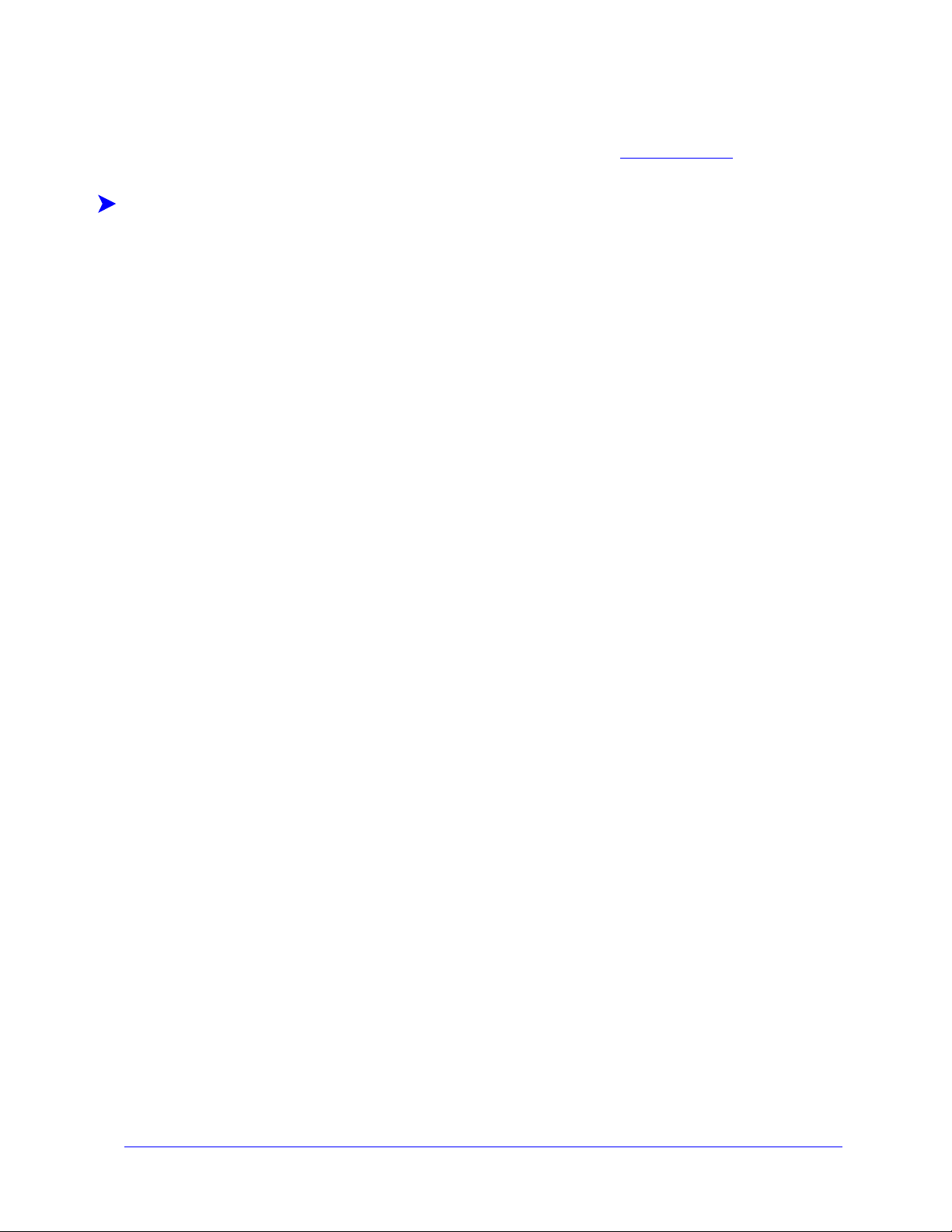
Laste ned fra Internett
Skriverdrivere i CentreWare kan lastes ned fra Xerox’ Internett-sider på www.xerox.com.
Installasjonsfilene for alle Xerox-systemene ligger også på dette nettstedet.
Slik laster du ned skriverdrivere:
1 Gå til Xerox' nettsted, og klikk på Kundestøtte og drivere øverst på siden.
2 Klikk koplingen til produktserien.
– eller –
Oppgi Xerox-produktserien i søketekstboksen, og klikk på Søk.
3 På listen Drivers and Downloads finner du det aktuelle Xerox-systemet og klikker på Drivers &
Downloads.
4 Velg ønsket operativsystem (versjon av Windows) og språk for skriverdriveren.
5 Klikk på driveren du vil laste ned, i listen.
6 Les gjennom lisensavtalen for sluttbruker, og klikk på Accept.
7 Ve lg Lagre i dialogboksen Filnedlasting.
8 Velg hvor du ønsker at filen skal lagres, og klikk på Lagre.
9 Når skriverdriveren er lastet ned, følger du instruksjonene i kapittel 2 for å installere driveren.
PPD-filer for Xerox-systemer
En beskrivelsesfil for en PostScript-skriver (PPD-fil) er en lesbar tekstfil som gir en ensartet måte å
spesifisere spesialfunksjoner på, for skriverdrivere som tolker PostScript.
Xerox har PPD-filer som støtter PostScript, til bruk med generelle PostScript-skriverdrivere for
Windows NT/2000/XP/Server 2003.
1-4 CentreWare-skriverdrivere for Microsoft Windows
Page 11
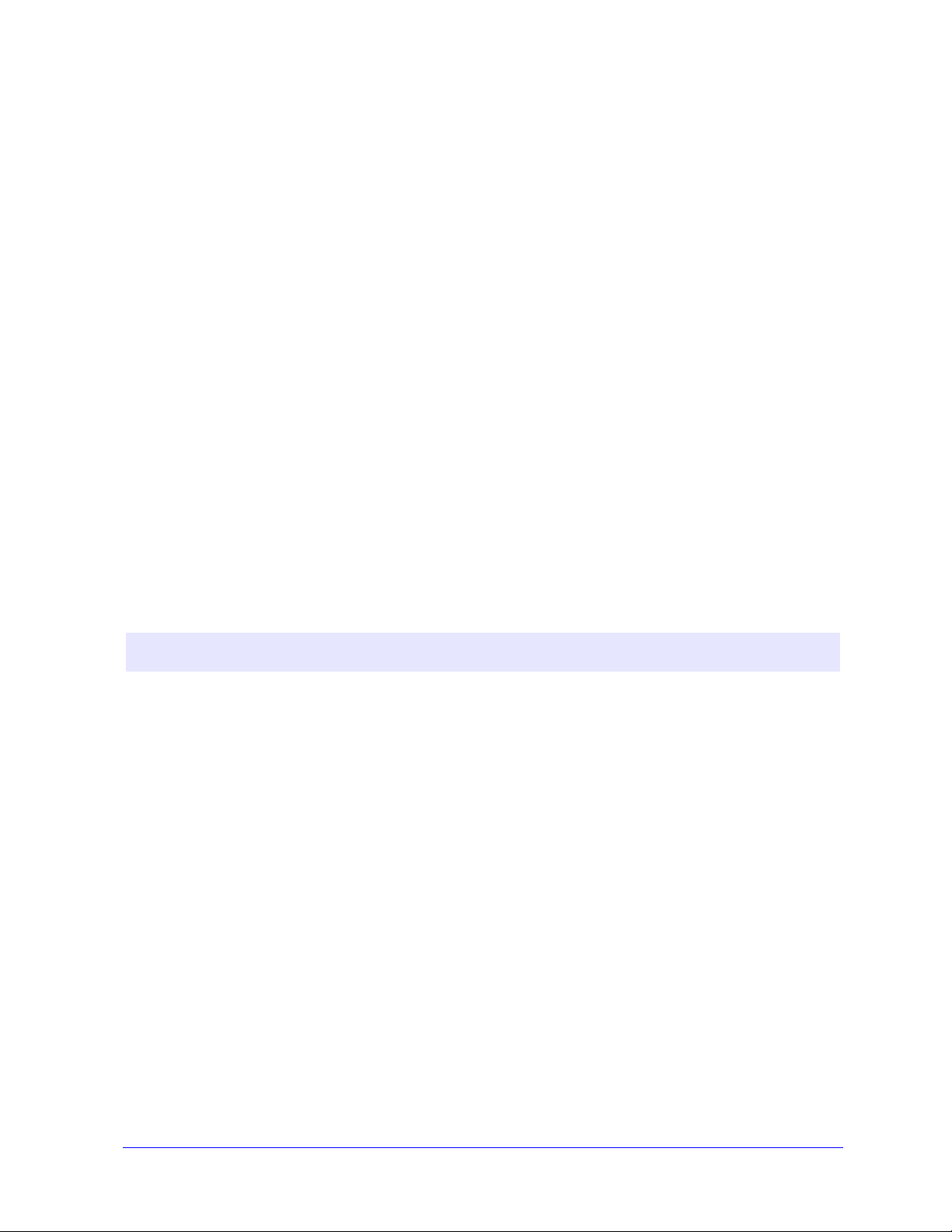
Skriverdriverprogrammer i CentreWare
Disse programmene følger med på CDen CentreWare Skriver- og
faksdrivere:
Installere skriverdrivere fra Xerox
Veiviser for administrasjonskonfigurasjon
Sendeverktøy for TIFF-filer
Skriftbehandlingsverktøy
Installere skriverdrivere fra Xerox
Dette verktøyet er laget for brukere som ønsker å installere og konfigurere egne skriverdrivere
uavhengig av andre. Systemadministratorer kan også bruke dette verktøyet til å installere skriverdrivere
direkte på en PC eller nettverksserver.
Veiviser for administrasjonskonfigurasjon
Veiviseren for administrasjonskonfigurasjon er for systemadministratorer som ønsker å sette opp
standardiserte konfigurasjonsfiler for brukere. Dermed kan brukerne raskt og enkelt installere
skriverdriverne selv.
Sendeverktøy for TIFF-filer
Med dette verktøyet kan du sende TIFF-filer (Tagged Image File Format) direkte til et Xerox-system der
de skrives ut. TIFF-filer skrives ut hurtigere når de sendes til Xerox-systemet i dette formatet.
MERK: Du må ha en TIFF-tolk på Xerox-systemet for å kunne bruke dette verktøyet.
Slå opp på Installere Sendeverktøy for TIFF-filer på side 5-1 hvis du vil ha mer informasjon.
Skriftbehandlingsverktøy
Skriftbehandlingsverktøyet er et verktøy for behandling av skrifter og skriverlister. Du kan bruke
verktøyet til å vise, skrive ut og laste ned skrifter til skrivere, og eksportere nedlastede (ikke innebygde)
skrifter til en fil. Du kan legge til eller slette skrivere fra en skriverliste, som brukes når skrifter skal
legges til og slettes fra en eller flere skrivere.
Slå opp på Installere Skriftbehandlingsverktøy på side 4-2 hvis du vil ha mer informasjon.
Skriverdriverprogrammer i CentreWare 1-5
Page 12
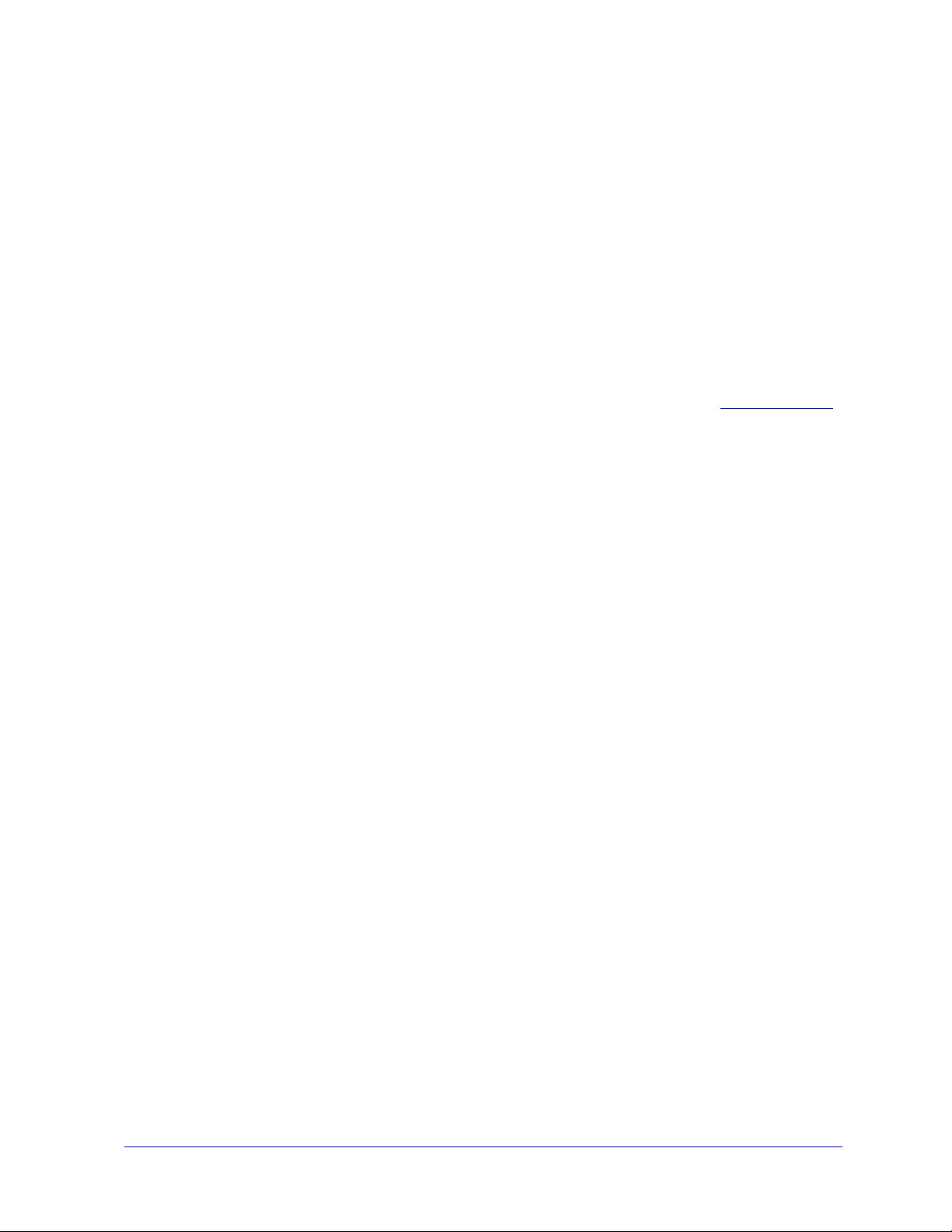
Dokumentasjon om skriver- og faksdrivere
Skriverdriverne i CentreWare leveres med følgende dokumentasjon, som er laget for at du skal komme i
gang raskt og enkelt:
Håndbok for CentreWare-skriverdrivere for Windows
Denne håndboken er skrevet for administratorer som installerer og konfigurerer skriverdrivere i
CentreWare, og for brukere som ønsker å vite mer om skriverdrivere og hvordan de installeres.
Håndboken for CentreWare-skriverdrivere er tilgjengelig i elektronisk format (PDF-format) på CDen
CentreWare Skriver- og faksdrivere. Hvis håndboken velges når driveren installeres, legges boken på
brukerens PC i ...\Programfiler\Xerox\WorkCentre eller ...\Programfiler\Xerox\WorkCentre Pro.
En engelsk versjon av Adobe Acrobat Reader følger med på CDen CentreWare Skriver- og faksdrivere.
Dette programmet fungerer på de fleste arbeidsstasjoner med Windows på et annet språk enn engelsk,
unntatt Windows 2000. Du kan laste ned Acrobat Reader på et annet språk fra Adobe fra www.adobe.com
Hjelp
Hjelp er den viktigste informasjonskilden når det gjelder hvordan skriverdriverne skal brukes. Du går til
Hjelp ved å klikke Hjelp-knappen i skriverdriverne. I Hjelp finner du også hurtigreferanser for
skriverdriverne, funksjonsbeskrivelser, trinnvise fremgangsmåter, informasjon om Xerox-systemet,
informasjon om hvordan problemer løses og støtteinformasjon.
.
Hurtigreferanser for skriverdriverne
Finne funksjoner – en hurtigreferanse som er til hjelp når du skal finne de mange
utskriftsalternativene du kan velge i skriverdriveren, slik at utskriften av dokumentet blir optimal.
Fakta om funksjoner – en hurtigreferanse som inneholder informasjon om utvalgte
utskriftsalternativer, for eksempel vannmerker, hefteoppsett og stifting.
Disse kortene foreligger i PDF-format (Adobe Acrobat).
1-6 CentreWare-skriverdrivere for Microsoft Windows
Page 13
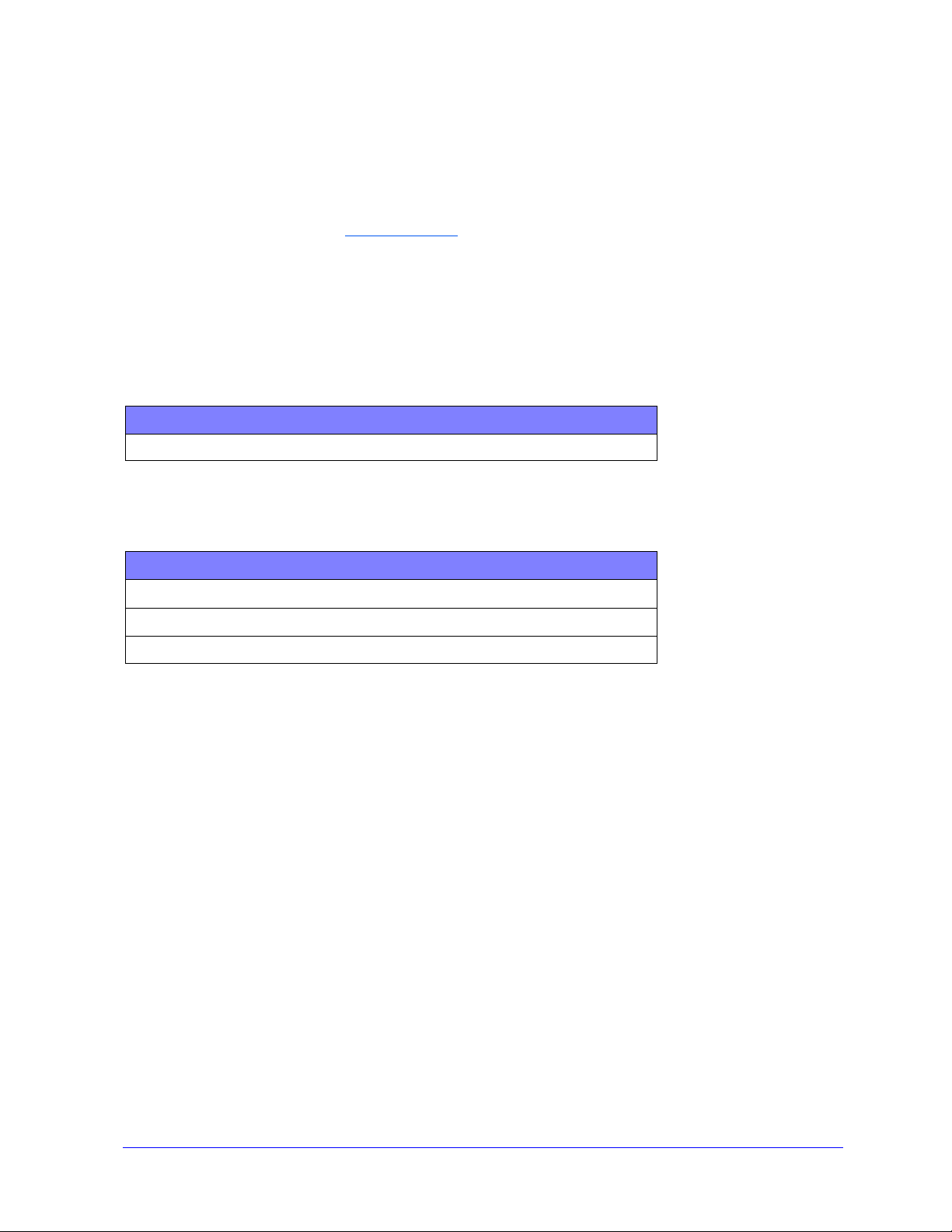
Støtte
Du kan få støtte til skriverdriverne i CentreWare både via Internett og over telefon.
Internett-støtte
Gå til Xerox' Internett-sider på (www.xerox.com) hvis du trenger produktinformasjon,
produktoversikter, oppdateringer og koblinger til bestemte produkter. Skriverdrivere og PPD-filer kan
også lastes ned ved å klikke Kundestøtte og drivere.
Telefonstøtte
Hvis du ønsker mer hjelp, kan du ringe til Xerox Kundesupport og snakke med en
produktstøtteanalytiker. Finn serienummeret til Xerox-systemet, og skriv det i feltet nedenfor før du
ringer.
Serienummeret til Xerox-systemet
Du finner telefonnummeret til Xerox Kundesupport i Norge nedenfor. Dermed kan du raskt finne
telefonnummeret om du skulle trenge det.
Telefonnummeret til Kundesupport
USA 800-821-2797
USA (TTY) 800-855-2880
NORGE 67 20 32 00
Flere tips
Du finner flere tips og mer teknisk informasjon om skriverdriverne på Xerox’ Internett-sider. Klikk
Kundestøtte og drivere, finn aktuelt produkt og gå til produktinformasjonen. Dokumentene i denne
delen dekker spesielle emner som gjelder bruk og konfigurasjon av Xerox-systemet. Det kan hende du
må følge bestemte fremgangsmåter eller lese bestemte programmerknader.
Støtte 1-7
Page 14
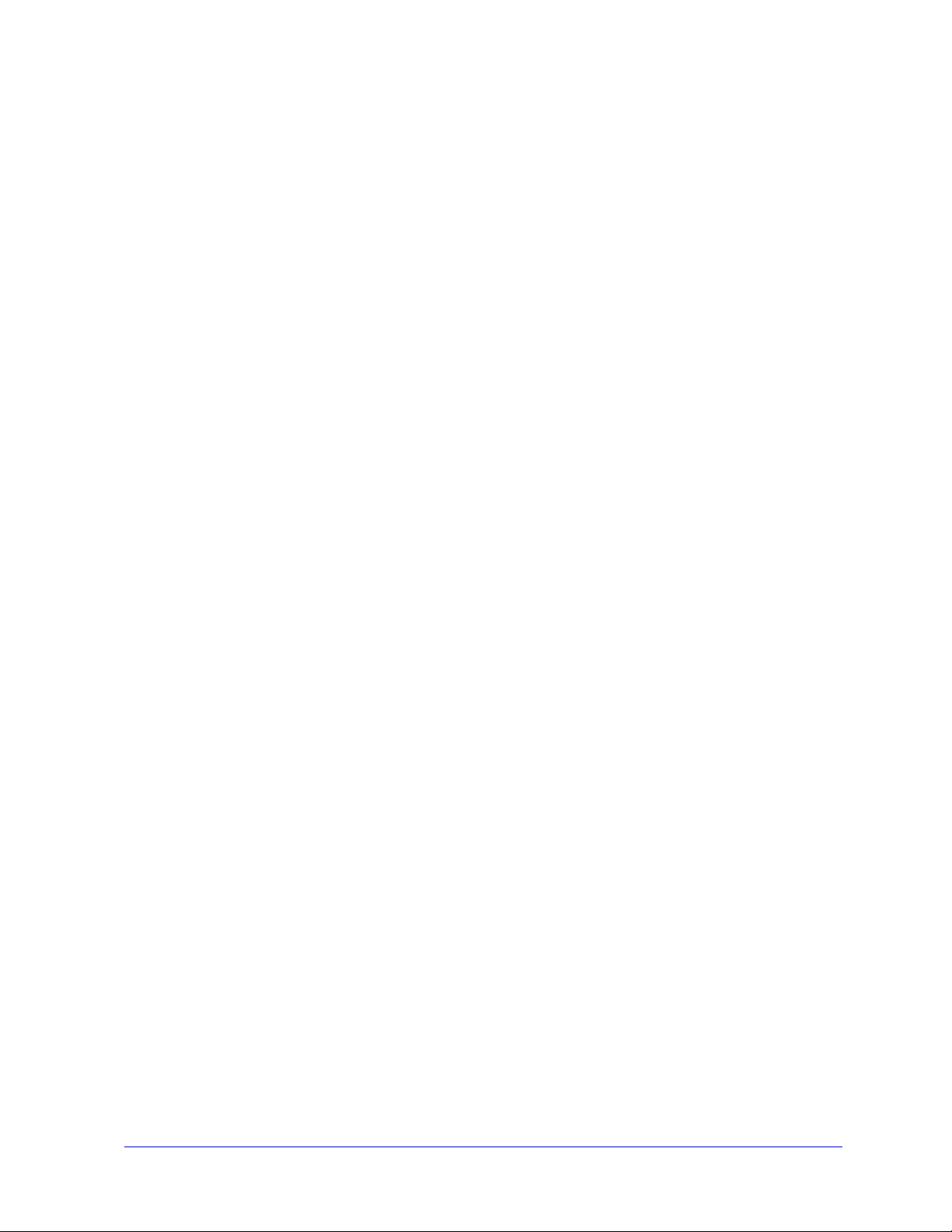
1-8 CentreWare-skriverdrivere for Microsoft Windows
Page 15
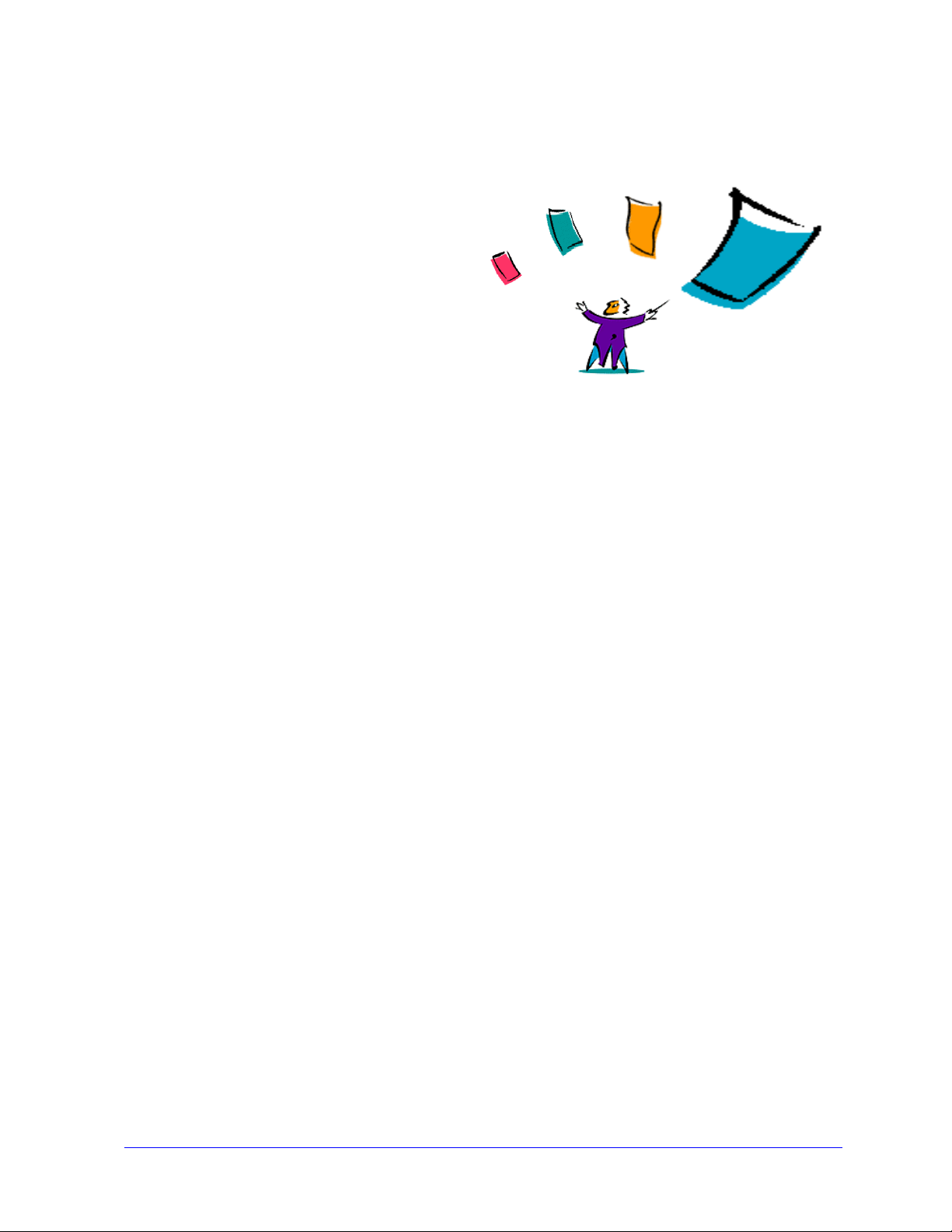
2
Installere skriverdrivere for Windows
CentreWare-skriverdriverne støtter spesialfunksjoner på Xerox-systemer, slik at du kan skrive ut raskt og
effektivt fra skrivebordet ditt. I dette kapitlet finner du instruksjoner for installering i alle gjeldende
Windows-miljøer.
Dette kapitlet inneholder følgende:
Krav . . . . . . . . . . . . . . . . . . . . . . . . . . . . . . . . . . . . . . . . . . . . . . . . . . . . . . . . . . . . . . . . . . . . . . . . . . . 2-2
Direkte installasjon . . . . . . . . . . . . . . . . . . . . . . . . . . . . . . . . . . . . . . . . . . . . . . . . . . . . . . . . . . . . . . . 2-4
Tilpasse installasjonen. . . . . . . . . . . . . . . . . . . . . . . . . . . . . . . . . . . . . . . . . . . . . . . . . . . . . . . . . . . . . 2-8
Betraktninger rundt bedriftsteknologier. . . . . . . . . . . . . . . . . . . . . . . . . . . . . . . . . . . . . . . . . . . . . 2-13
Pek og skriv ut-installasjoner . . . . . . . . . . . . . . . . . . . . . . . . . . . . . . . . . . . . . . . . . . . . . . . . . . . . . 2-14
Konfigurere skriverdrivere . . . . . . . . . . . . . . . . . . . . . . . . . . . . . . . . . . . . . . . . . . . . . . . . . . . . . . . 2-15
Forhåndskonfigurere standard driverinnstillinger (Windows NT/2000/XP/Server 2003) . . . . . 2-15
Konfigurere tilleggsutstyr direkte på en arbeidsstasjon . . . . . . . . . . . . . . . . . . . . . . . . . . . . . . . . 2-18
Om toveisdrivere . . . . . . . . . . . . . . . . . . . . . . . . . . . . . . . . . . . . . . . . . . . . . . . . . . . . . . . . . . . . . . . 2-22
Finne installasjonsfilene på CDen . . . . . . . . . . . . . . . . . . . . . . . . . . . . . . . . . . . . . . . . . . . . . . . . . 2-23
Avinstallere skriverdrivere for Windows. . . . . . . . . . . . . . . . . . . . . . . . . . . . . . . . . . . . . . . . . . . . . 2-24
2-1
Page 16
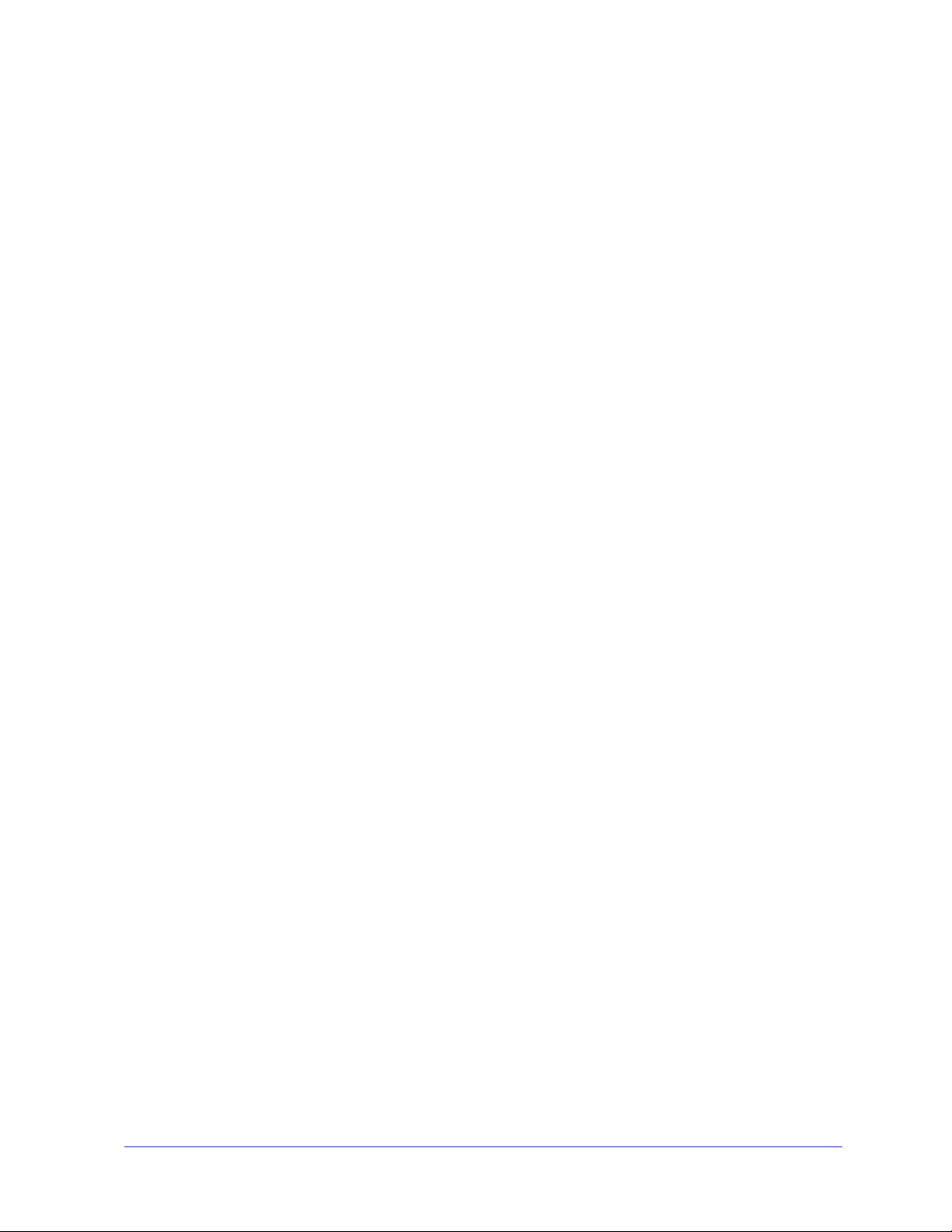
Krav
Skriverdrivere
Maksimalt 32 MB ledig plass på harddisken per CentreWare-skriverdriver for Windows.
Internet Explorer 5.5 eller senere må være installert på arbeidsstasjonen for drivere for Windows NT,
2000, XP eller Server 2003.
Installere skriverdrivere fra Xerox
Verktøyet Installere skriverdrivere fra Xerox og Veiviser for administrasjonskonfigurasjon krever
følgende:
Administratortilgang i Windows NT/2000/XP/Server 2003.
Internet Explorer 5.5 eller senere.
TCP/IP-utskrift fra Microsoft må være installert og kjøre for å kunne koble til peer-to-peer i et
Windows NT-miljø.
Service Pack 2 må være installert på systemer med Windows XP.
Service Pack 4 må være installert på systemer med Windows 2000.
Service Pack 6 må være installert på systemer med Windows NT.
2-2 Installere skriverdrivere for Windows
Page 17
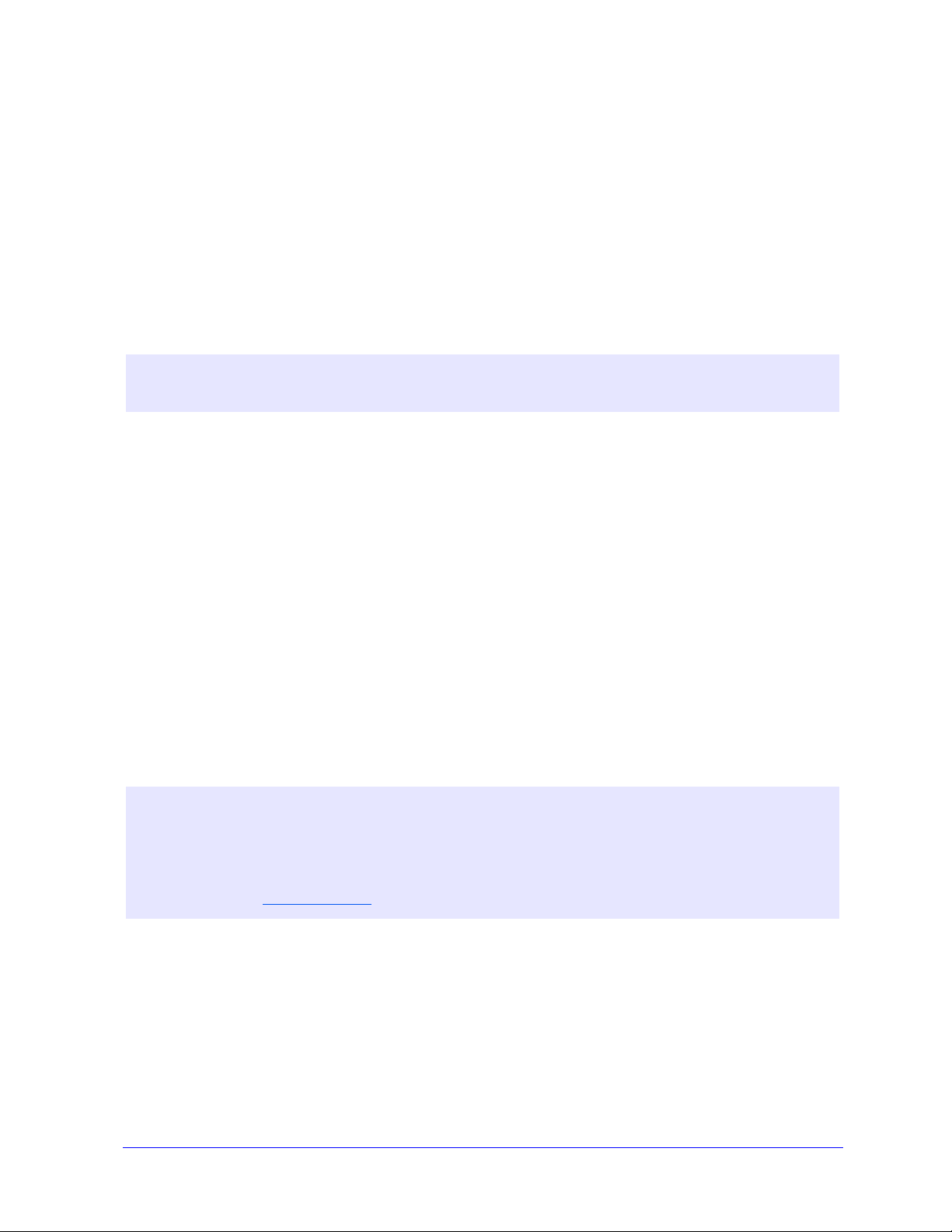
Installere skriverdrivere på Windows-nettverk
I Windows-miljøer kan du installere en skriverdriver fra Xerox ved hjelp av en direkte installasjon, en
tilpasset installasjon eller en installasjon av typen Pek og skriv ut.
Direkte installasjon
Bruk verktøyet Installere skriverdrivere fra Xerox til raskt og enkelt å installere skriverdriverne fra
Xerox for nettverksskriverne dine. Hvis du har CDen CentreWare Skriver- og faksdrivere, eller du vet
hvor CD-filene ligger på nettverket, trenger du bare å kjøre installasjonsprogrammet én gang per
Xerox-produkt for å installere riktige drivere for flere sidebeskrivelsesspråk (PDLer) direkte på en PC
eller utskriftsserver.
MERK: Du kan bruke Veiviser for skriver i Windows til å installere skriverdrivere fra Xerox, men da må
du installere hver enkelt driver separat.
Tilpasset installasjon
Systemadministratorer kan bruke Veiviser for administrasjonskonfigurasjon til å forhåndskonfigurere
driverinstallasjonen. Bruk denne veiviseren til å kontrollere hvordan skriveren skal registreres, standard
skrivertilordning og deling av nettverksskriver. Lag flere installasjonskonfigurasjoner som kan
distribueres til ulike brukere og grupper etter behov.
Kopier filene på CDen CentreWare Skriver- og faksdrivere til nettverket. (Slå opp på Finne
installasjonsfilene på CDen på side 2-23.) Deretter starter du veiviseren for administrasjonskonfigurasjon slik at du kan opprette en konfigurasjonsfil (Slå opp på Tilpasse installasjonen på side 2-8
for å få en tilpasset installasjon).
Installasjon av typen Pek og skriv ut
Kopier filene på CDen CentreWare Skriver- og faksdrivere til nettverket. Installer driverne lokalt, og
endre maskin- og dokumentinnstillingene (slå opp på Forhåndskonfigurere standard driverinnstillinger
(Windows NT/2000/XP/Server 2003) på side 2-15). Deretter kopierer du de nye konfigurasjonene til
serveren slik at alle i firmaet kan bruke dem (slå opp på Pek og skriv ut-installasjoner på side 2-14).
MERK: Det er mulig å oppgradere en Windows-driver uten å avinstallere forrige versjon. Hvordan en
slik oppgradering påvirker systemets ytelse, kan være uforutsigbart. Den mest pålitelige måten å
oppgradere på, er å avinstallere de gamle driverne og deretter installere de nye. Hvis du vil ha
informasjon om hvordan du avinstallerer drivere, slå opp på Avinstallere skriverdrivere for Windows
på side 2-24. Du finner mer informasjon om hvordan du avinstallerer og oppgraderer drivere under
Customer Tips på www.xerox.com
.
Installere skriverdrivere på Windows-nettverk 2-3
Page 18
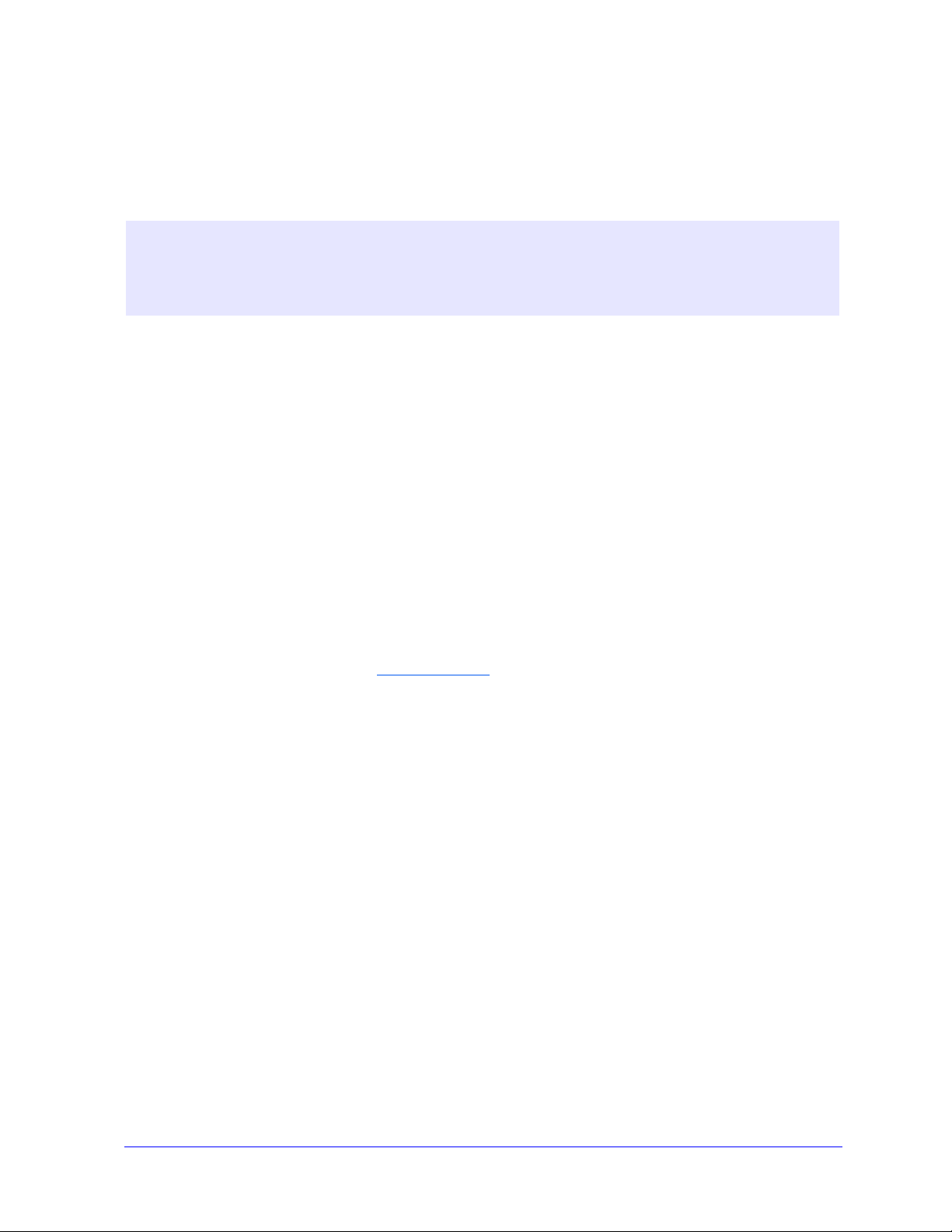
Direkte installasjon
Du kan installere skriver- og faksdriverne i CentreWare fra CDen CentreWare Skriver- og faksdrivere,
fra en plass på nettverket som du får oppgitt av administrator eller fra en URL-adresse eller en adresse på
et internt nettverk.
MERK: Når du har startet installasjonsprogrammet, registrerer det operativsystemet på serveren eller
arbeidsstasjonen. Hvis det aktuelle operativsystemet ikke oppfyller produktkravene, vises en melding
og installasjonsprogrammet avsluttes. Dette kan for eksempel skje hvis du prøver å installere drivere
som ligger på en server med Windows 2000, på en klient som kjører Windows 3.1.
Installere fra CD
1 Sett inn CDen CentreWare Skriver- og faksdrivere i CD-stasjonen. Tilgjengelige alternativer vises
ved hjelp av Autokjør.
– eller –
Hvis Autokjør er deaktivert på arbeidsstasjonen, åpner du Min datamaskin og dobbeltklikker
CD-stasjonen. Dobbeltklikk filen setup.exe. Tilgjengelige alternativer vises ved hjelp av Autokjør.
2 Velg et språk, og klikk OK.
3 Klikk Skriver- og faksdrivere.
4 Klikk Installer skriverdriveren for Windows.
5 Fortsett med Fullføre installasjonen på side 2-6.
Installere fra Internett
1 Åpne et nettleservindu, og gå til www.xerox.com.
2 Klikk koplingen for å laste ned installasjonsfilene.
3 Kjør filen setup.exe.
4 Velg et språk, og klikk OK.
5 Klikk Skriver- og faksdrivere.
6 Klikk Installer skriverdriveren for Windows.
7 Fortsett med Fullføre installasjonen på side 2-6.
2-4 Installere skriverdrivere for Windows
Page 19

Installere fra et internt nettverk
1 Åpne et nettleservindu, og skriv inn aktuell adresse på det interne nettverket, for eksempel
http://xyz.mittfirma.com
.
2 Kjør filen setup.exe.
3 Velg et språk, og klikk OK.
4 Klikk Skriver- og faksdrivere.
5 Klikk Installer skriverdriveren for Windows.
6 Det kan være at administrator har opprettet et vindu som inneholder tilpassede instruksjoner. Hvis et
slikt vindu vises, følger du disse instruksjonene. Klikk deretter Neste.
7 Fortsett med Fullføre installasjonen på side 2-6.
Installere fra nettverket
1 Bruk Windows Utforsker til å finne installasjonsfilene for CentreWare Skriver- og faksdrivere.
2 Kjør filen setup.exe.
3 Velg et språk, og klikk OK.
4 Klikk Skriver- og faksdrivere.
5 Klikk Installer skriverdriveren for Windows.
6 Det kan være at administrator har opprettet et vindu som inneholder tilpassede instruksjoner. Hvis et
slikt vindu vises, følger du disse instruksjonene. Klikk deretter Neste.
7 Fortsett med Fullføre installasjonen på side 2-6.
Direkte installasjon 2-5
Page 20

Fullføre installasjonen
Installasjonsprogrammet skanner direkte tilkoplinger som støttes, og det lokale nettverket etter skrivere.
Resultatet vises i vinduet Velg skriver.
1 Gjør ett av følgende:
Hvis skriveren du ønsker å installere, vises i listen over tilkoplede skrivere, klikker du Vel g
blant følgende skrivere som er funnet og velger skriveren.
Hvis skriveren du ønsker å installere, ikke vises i listen over skrivere som er funnet, gjør du ett
av følgende:
Klikk Avansert søk , og velg en automatisk eller manuell søkemetode..
Automatisk Installasjonsprogrammet søker etter og finner alle skrivere på alle tilgjengelige nettverk.
Manuelt
Skriv inn gateway-adressen og nettverksmasken for søket direkte,
– eller –
Bruk tidligere søk. Velg et søk som er utført tidligere, på rullegardinlisten.
Når du har valgt alternativer, klikker du Søk.
Ve lg Oppgi skriverens IP-adresse, DNS-navn eller UNC-bane. Angi informasjon, eller
bla gjennom etter ett av disse elementene.
MERK: Eksempler på skrivere som kanskje ikke vises i listen over skrivere som er funnet eller i
søkeresultatene, uavhengig av operativsystem, omfatter skrivere som er koplet til en annet
nettverk og skrivere i en utskriftskø.
Hvis du velger skriveren i listen over skrivere som er funnet, eller hvis du velger den ved å oppgi
IP-adressen eller DNS-navnet, opprettes en lokal utskriftskø. Men hvis du velger skriveren ved å
oppgi UNC-navnet, knyttes skriveren til en eksisterende kø.
2-6 Installere skriverdrivere for Windows
Page 21

2 Klikk Alternativer hvis du ønsker å konfigurere noen av følgende innstillinger:
Språk – brukes til å velge språket i installasjonsprogrammet.
Drivervalg (PDL) – brukes til å velge minst ett av følgende sidebeskrivelsesspråk: PostScript,
PCL 5e eller PCL 6.
MERK: Denne innstillingen påvirker ikke installasjon av en skriver som er tilordnet en
nettverkskø.
Driverinnstillinger – brukes til å gjøre eller ikke gjøre følgende:
Dele skriveren på nettverket (Windows NT/2000/XP/Server 2003 er nødvendig).
Konvertere skriverens DNS-navn til en IP-adresse.
Angi at skriveren skal være standardskriver i Windows.
Laste ned driverfiler fra Internett. (Du må være koblet til Internett under installering.)
Klikk OK når du vil lukke Alternativer.
3 Klikk Installer. Installasjonsprogrammet kopierer driverfilene, redigerer registret og legger til
skriveren på arbeidsstasjonen eller serveren.
MERK: Hvis du ikke har nødvendige rettigheter til å installere en skriver på den utvalgte serveren,
blir du bedt om å logge på. Skriv inn et aktuelt brukernavn og passord.
4 Vinduet Installeringen er fullført vises og bekrefter at installeringen er vellykket. Nå kan du gjøre
dette:
Klikk Angi kontaktperson/plassering slik at du kan skrive inn, se eller redigere navnet,
telefonnummeret og plasseringen til personen som administrerer skriveren, og hvor skriveren er
plassert.
Klikk støttekoplingen hvis du vil lære hvordan du bruker skriveren.
5 Klikk Fullfør når du vil avslutte installeringen.
MERK: Hvis installeringen mislykkes, vises vinduet Installeringen mislyktes som inneholder
aktuelle feilmeldinger og forslag. Klikk Lukk slik at forsøket på installering avsluttes.
Direkte installasjon 2-7
Page 22

Tilpasse installasjonen
Veiviseren for administrasjonskonfigurasjon er for systemadministratorer som ønsker å sette opp
standardiserte konfigurasjonsfiler for brukere. Dermed kan brukerne raskt og enkelt installere
skriverdriverne selv. Ved hjelp av veiviseren kan du tilpasse installeringen slik at den dekker behovene i
organisasjonen din.
Nettverksadministratorer kan bruke veiviseren for administrasjonskonfigurasjon til å
forhåndskonfigurere installasjonsparametere og lagre disse innstillingene i en skriptfil. Bruk denne filen
med verktøy som .vbs-skript eller administrasjonsprogrammer som Microsoft System Management
Services (SMS) til å automatisere, konfigurere og kontrollere bruken av skriver- og faksdriverne i
CentreWare på nettverket.
Du kan starte veiviseren fra CDen CentreWare Skriver- og faksdrivere, fra en plass på nettverket som du
får oppgitt av administrator, eller fra en URL-adresse eller en adresse på et internt nettverk. Skriptfilene
som blir resultatet, og konfigurasjonsmappene må imidlertid ligge på eller være lagret på nettverket.
Installere fra CD
1 Sett inn CDen CentreWare Skriver- og faksdrivere i CD-stasjonen. Tilgjengelige alternativer vises
ved hjelp av Autokjør.
– eller –
Hvis Autokjør er deaktivert på arbeidsstasjonen, åpner du Min datamaskin og dobb-eltklikker
CD-stasjonen. Dobbeltklikk filen setup.exe. Tilgjengelige alternativer vises ved hjelp av Autokjør.
2 Fortsett med Fullføre tilpassingen på side 2-9.
Installere fra Internett
1 Åpne et nettleservindu, og gå til www.xerox.com.
2 Klikk koplingen for å laste ned installasjonsfilene.
3 Fortsett med Fullføre tilpassingen på side 2-9.
Installere fra et internt nettverk
1 Åpne et nettleservindu, og skriv inn aktuell adresse på det interne nettverket, for eksempel
http://xyz.mittfirma.com.
2 Kjør filen setup.exe.
3 Fortsett med Fullføre tilpassingen.
Installere fra nettverket
1 Bruk Windows Utforsker til å finne installasjonsfilene for CentreWare Skriver- og faksdrivere.
2 Kjør filen setup.exe.
3 Fortsett med Fullføre tilpassingen.
2-8 Installere skriverdrivere for Windows
Page 23

Fullføre tilpassingen
1 Velg et språk, og klikk OK.
2 Klikk Skriver- og faksdrivere.
3 Klikk Veiviser for administrasjonskonfigurasjon. Startvinduet i veiviseren vises.
4 Velg hvor skriptfilen for installasjon ligger.
5 Klikk Fortsett. Dialogboksen Veiviser for administrasjonskonfigurasjon vises.
6 Konfigurer innstillingene i dialogboksen. Slå opp på Tabell 2-1 på side 2-9 hvis du vil ha en liste
over alternativer.
7 Klikk Lagre skript slik at endringene lagres.
MERK: Hvis du skal sette opp flere ulike installasjonsscenarier, lager du først et basisskript.
Deretter bruker du veiviseren til å redigere basisskriptet og lagrer hver enkelt versjon for seg. Til
slutt sender du hver bruker eller brukergruppe en kopling til aktuell skriptplassering, eller du kan
ta den med i påloggingsskriptet til hver bruker.
Tabell 2-1 inneholder innstillingene som du kan tilpasse med veiviseren for
administrasjonskonfigurasjon.
Felt Beskrivelse
Installer
standardinnstilling for
skjerm
Info. om plassering/
kontaktperson
Gjør skriver til
standardskriver
Del skriver Gjør skriveren som installeres, tilgjengelig for klienter på nettverket.
Tabell 2-1: Alternativer i dialogboksen Veiviser for administrasjonskonfigurasjon
Velg standardalternativ for valg av skriver. Med dette valget kontrollerer du hvilket alternativ for
skriverregistrering som vises som standardvalg for brukeren. Du bestemmer ikke hvilken skriver som
skal installeres. Hvis du skal angi skriver, bruker du feltet Portverdi som blir beskrevet nedenfor.
La installasjonsprogrammet avgjøre (basert på antallet skrivere som er funnet).
Bruk skriverliste som standard.
Bruk angivelse av port som standard. (Brukeren oppgir en IP-adresse, et DNS-navn eller en
UNC-bane.)
Angi plassering og kontaktinformasjon under installering.
IKKE be om.
Be om informasjon (hvis ikke angitt).
Be alltid om.
Gjør skriveren som installeres, til standardvalg når utskriftsjobber sendes.
La installasjonsprogrammet avgjøre.
Alltid skriver som standardskriver.
Aldri skriver som standardskriver.
La installasjonsprogrammet avgjøre.
Del alltid skriveren.
Del aldri skriveren.
Tilpasse installasjonen 2-9
Page 24

Felt Beskrivelse
Start installering av
skanner.
Brukes til å installere en skannekomponent etter at skriveren er installert.
La installasjonsprogrammet avgjøre (basert på resultatet av skriverinstallasjonen og om det er
skannefunksjoner på skriveren).
Ikke start installering av skanner.
Start installering av skanner.
Tving frem Web-
Velges hvis det er behov for å laste ned driverfiler fra Internett under installering.
nedlasting
Løs DNS Velges hvis enhetens DNS-navn, hvis det er tilgjengelig, skal benyttes til identifisering.
Lokal søketype Velg en eller flere av disse søkemetodene:
LPT-søk.
USB-søk.
Nettsøk.
PDL som skal brukes Brukes til å installere drivere som støtter ett eller flere av disse PDLene:
PostScript.
PCL5e.
PCL6.
Portverdi Brukes til å skrive inn IP-adressen, DNS-navnet eller UNC-navnet for skriveren som skal installeres.
Bare én forekomst Velges for å unngå at flere eksemplarer av skriverdefinisjonen blir installert på en klient. Med dette
alternativet kan du automatisere skriveranvendelse ved å ta med installeringen i et påloggingsskript.
Lagre filen for
konfigurasjonsskriptet
til
Her skriver du inn hvor konfigurasjonsskriptfilen skal lagres. Hvis denne plassen tilsvarer banen som
er oppgitt i startvinduet, lagrer veiviseren bare endringer i filen XeroxInstallerAdmin.xml Hvis ikke,
kopierer veiviseren hele innholdet i den opprinnelige banen til banen som er angitt her.
Tabell 2-1: Alternativer i dialogboksen Veiviser for administrasjonskonfigurasjon
2-10 Installere skriverdrivere for Windows
Page 25

XeroxInstallerAdmin.xml
Veiviseren for administrasjonskonfigurasjon skriver innstillingene til filen XeroxInstallerAdmin.xml.
Originalversjonen ligger i mappen ...\Utilities\Installer. Du kan redigere denne filen direkte. Dermed kan
du konfigurere innstillingene i installasjonsprogrammet som du ikke kan endre med veiviseren for
administrasjonskonfigurasjon, for eksempel et startvindu eller standard gateway og nettverksmaske for
avansert søk.
Tabell 2-2 inneholder feltene som du kan konfigurere direkte i filen XeroxInstallerAdmin.xml.
XML-felt Beskrivelse
<Admin_Defined_Dialog_Captions> Tittellinje for en valgfri, tilpasset melding som vises på begynnelsen av installeringen.
<Admin_Message> Tekst for tilpasset melding som vises på begynnelsen av installeringen.
<InstallScreenDefault> Tallverdi som angir standardmetode for valg av skriver.
0 – La installasjonsprogrammet avgjøre (basert på antallet skrivere som er funnet).
2 – Bruk skriverliste som standard.
3 – Bruk angivelse av port som standard.
4 – Bruk USB PnP som standard.
<Printer_Port_Value> IP-adressen, DNS-navnet eller UNC-navnet for enheten som skal installeres.
<GatewayDefault> Standard gateway-adresse for manuelt søk.
<SubnetMaskDefault> Standard nettverksmaske for manuelt søk.
<USBSearch>
<LPTSearch>
<NetSearch>
<SetLocationContactInfo> Tallverdi som kontrollerer angivelse av plassering og kontaktinformasjon under
<ResolveDNS> Tallverdi som angir foretrukket måte å identifisere enheter på.
<SetPrinterAsDefault> Tallverdi som kontrollerer bruken av den installerte skriveren som standardskriver.
<SharePrinter> Tallverdi som kontrollerer deling av den installerte skriveren.
<ForceWebDownload> Tallverdi som angir foretrukket kilde for enhetsdrivere.
Tallverdier som representerer tilgjengeligheten til hver søkemetode.
0 – søk ved hjelp av denne metoden.
1 – ikke søk ved hjelp av denne metoden.
installering.
0 – ikke be bruker om informasjon.
1 – bare be bruker om å angi informasjon hvis den ikke allerede er angitt på skriveren.
2 – be alltid bruker om å angi informasjon.
0 – bruk DNS-navn hvis det er tilgjengelig.
1 – bruk IP-adresse.
0 – installasjonsprogram bestemmer status for standardskriver.
1 – alltid angitt som standardskriver.
2 – aldri angitt som standardskriver.
0 – lar installasjonsprogrammet/brukeren bestemme om skriveren skal deles.
1 – del alltid skriver.
2 – del aldri skriver.
0 – IKKE hent filer automatisk fra Internett.
Tabell 2-2: Alternativer for filen XeroxInstallerAdmin.xml
Tilpasse installasjonen 2-11
Page 26

XML-felt Beskrivelse
<DriverToUse> Tallverdi som angir hvilke PDLer som skal installeres.
0 – la installasjonsprogrammet bestemme.
1 – PDL 1 (PostScript).
2 – PDL 2 (PCL5e).
4 – PDL 3 (PCL6).
3 – PDL 1 og PDL 2.
7 – PDL 1, 2 og 3.
<LaunchScannerInstall> Tallverdi for installering av skanneprogramvare etter skriver. Windows 2000 eller
høyere og flerfunksjonsenhet fra Xerox er nødvendig.
0 – ikke start installering av skanner.
2 – start installering av skanner.
<AdminConfigureableStrings> Definer et felt som ikke er oppført over, og en verdi.
Tabell 2-2: Alternativer for filen XeroxInstallerAdmin.xml
2-12 Installere skriverdrivere for Windows
Page 27

Betraktninger rundt bedriftsteknologier
Store organisasjoner, eller organisasjoner med spesielle krav til sikkerhet, pålitelighet eller ekstern
tilgang, anvender ofte teknologi som påvirker installasjonsprosessen. I denne delen beskrives i korthet to
teknologier som skriverdriverne i CentreWare støtter – maskingrupper og Citrix MetaFrame – og rollen
til Veiviseren for skriverdriver når disse miljøene skal forberedes for en vellykket skriverdefinisjon.
Maskingruppering
Maskingruppering (clustering) er en teknologi hvor to eller flere servere (noder) konfigureres slik at de
oppfører seg som én server, fra en brukers synspunkt. Hver node har tilgang til et lagringsmedium
("maskingruppen") der programmet eller dataene som støttes, ligger.
Maskingruppering anvendes vanligvis for å øke feiltoleranse og fordele belastning. Typisk anvendelse av
maskingruppering er ved behov for nærmest uavbrutte tjenester, for eksempel generering av
produksjonsrapporter i mange produksjonsmiljøer, der en serverfeil kan gi ringvirkninger i hele
leverandørkjeden.
Utskriftsservere er en av mange mulig anvendelsesområder for maskingruppering. Andre områder er
Web-tjenester, ftp-tjenester, filbehandling og til og med styring av visse sider ved Active Directory.
Når en maskingruppe inkluderer en utskriftsserver, ligger bare mappen for utskriftskøen i
maskingruppen. Skriverdriverne ligger i standardmappene på nodene. Når det oppstår en feil på en node,
fortsetter utskrift ved hjelp av driverne som ligger på en node som fungerer. Dersom noden ikke har de
aktuelle driverne, kan det føre til alt fra at avanserte driverfunksjoner ikke kan benyttes til at det ikke er
mulig å skrive ut.
Hvis du vil sikre konsekvent skrivertilgjengelighet i en maskingruppe, bruker du Veiviser for
skrivedriver (slå opp på Veiviser for skriverdriver på side 2-14) til å installere de samme skriverdriverne
på alle nodene i en maskingruppe før du legger til skriveren i maskingruppen.
MERK: Xerox anbefaler å gjøre det på denne måten selv i produkter for administrasjon av
maskingrupper for Windows Server 2003 som har en "automatisk kvorumfunksjon". Dermed unngår
du at skadede driverfiler ikke sendes fra en node til en annen dersom det skulle oppstå en feil.
Citrix MetaFrame
Citrix MetaFrame tilbyr sentralisert programstyring og -distribuering til bedrifter. Programmer som blir
publisert til brukere fra en Citrix-server, kan installeres og vedlikeholdes fra ett punkt, noe som gjør
administrering enklere. Muligheter for vertstjenester for skrivebord gir adgang til gjeldende
operativplattformer og programmer for brukere som kjører ulike typer maskinvare og operativsystemer.
I tillegg får administratorer økt kontroll.
En Citrix-server kan konfigureres slik at den "automatisk oppretter" en skriver eller flere skrivere når en
Windows-klient logger på. Dermed blir klientens Windows-skrivere tilgjengelige i en Citrix-økt. Hvis
nødvendig driver ikke ligger på Citrix-serveren, erstatter Citrix-serveren den med en "universell" driver.
Brukeren kan fremdeles skrive ut, men mange av funksjonene som finnes i skriverdriverne i CentreWare,
for eksempel kontering og hefteproduksjon, vil ikke være tilgjengelige.
Du forhindrer dette ved å installere CentreWare-driverne (Slå opp på Veiviser for skriverdriver på side 2-14)
på en Citrix-server (eller på alle medlemmer av en Citrix-serverfarm) før klienter som bruker lokale skrivere
basert på disse driverne, logger på.
Betraktninger rundt bedriftsteknologier 2-13
Page 28

Veiviser for skriverdriver
Denne veiviseren laster valgte drivere på en utskriftsserver med Windows, men oppretter ikke en kø eller
et skriverobjekt.
Slik starter du veiviseren for skriverdriver:
1 Klikk Start > Innstillinger > Skrivere (Windows 2000) eller Start > Skrivere og telefakser
(Windows XP/Server 2003) på skrivebordet. Skrivervinduet vises.
2 Klikk Fil > Serveregenskaper. Dialogboksen Egenskaper for Utskriftsserver vises.
3 Klikk kategorien Drivere.
4 Klikk Legg til. Veiviseren for skriverdriver starter.
5 Følg instruksjonene på skjermen.
Pek og skriv ut-installasjoner
Denne fremgangsmåten forutsetter at en passende CentreWare-skriverdriver er installert for et Xeroxsystem på et nettverk før det er mulig å peke og skrive ut.
Hvis du vil standardisere maskin- og dokumentinnstillingene for skriverdrivere for Windows NT/2000/
XP/Server 2003, slår du opp på Forhåndskonfigurere standard driverinnstillinger (Windows NT/2000/
XP/Server 2003) på side 2-15 før du installerer.
Slik peker og skriver du ut:
1 Gå til ønsket nettverkstilkoplet Xerox-system fra klientstasjonen ved hjelp av Andre maskiner
(Windows 98/NT) eller Mine nettverkssteder (Windows Me/2000/XP/
Server 2003). Bla gjennom til du finner skriveren.
2 Dobbeltklikk ikonet for Xerox-systemet. Når du blir spurt, velger du å installere skriverdriveren.
Veiviseren for skriver åpnes.
– eller –
Høyreklikk ikonet for Xerox-systemet. Når du blir spurt, velger du å installere skriverdriveren.
Veiviseren for skriver åpnes.
– eller –
Klikk ikonet for Xerox-systemet. Dra og slipp skriverikonet over mappen Skrivere. Veiviseren for
skriver åpnes.
MERK: På Windows 9x-klienter bør skriverne installeres med høyreklikkmetoden. Dra og slipp
kan gi uventet resultat.
3 Følg instruksjonene i veiviseren. De aktuelle filene for valgt Xerox-system lastes ned på
klientstasjonen.
2-14 Installere skriverdrivere for Windows
Page 29

Installere skriverdrivere på andre nettverk
Installasjonsverktøy for Xerox-skriverdrivere støtter Windows-nettverk. Hvis du ønsker å installere
drivere på andre nettverk, følger du fremgangsmåtene for å opprette utskriftsservere, skrivere og køer i
operativsystemet for nettverket. Da kan det være at du kan bruke Microsofts Veiviser for skriver til å
installere drivere på Windows-klienter og knytte klientene til køer.
Konfigurere skriverdrivere
For å få best mulig utbytte av skriverdriverne i CentreWare, må du konfigurere driverne slik at de
gjenspeiler alternativene som er tilgjengelige på Xerox-systemet. Du kan konfigurere driverne på en av
følgende måter:
Forhåndskonfigurere standard maskin- og dokumentinnstillinger i driverne før du distribuerer dem
for installering. Denne muligheten er tilgjengelig bare for Windows NT-, 2000- og XP-drivere.
Konfigurere tilleggsutstyr direkte på en arbeidsstasjon.
Forhåndskonfigurere standard driverinnstillinger (Windows NT/2000/XP/Server 2003)
Du kan forhåndskonfigurere standardinnstillingene for Windows-skriverdrivere før du gjør dem
tilgjengelige for installering på hver enkelt arbeidsstasjon. Dette er de to typene driverinnstillinger som
kan konfigureres på forhånd:
Maskininnstillinger – gjelder tilleggsutstyr, for eksempel et stormagasin, en etterbehandler,
konteringsutstyr osv.
Dokumentinnstillinger – gjelder dokumentalternativer, for eksempel forside, stående eller liggende
retning, PostScript-valg osv.
Denne forhåndskonfigureringen omfatter kopiering av skriverdriverfilene fra CDen CentreWare Skriverog faksdrivere til en installasjonsmappe på en server, installering av en driver på en arbeidsstasjon, valg
av standard maskin- og dokumentinnstillinger, lagring av disse innstillingene i driveren og kopiering av
konfigurasjonsfilen til installasjonsmappen på serveren for å overskrive tidligere standardinnstillinger.
MERK: Dette kan utføres på både Windows-nettverk og andre nettverk (for eksempel NetWare). Hvis
du vil påvirke serveren minimalt og redusere driftstans til et minimum, forhåndskonfigurerer du en
arbeidsstasjon først. Når det er gjort, kopierer du filene til serveren slik at de kan distribueres.
Installere skriverdrivere på andre nettverk 2-15
Page 30

Slik endrer du standardinnstillingene for driveren:
1 Sett inn CDen CentreWare Skriver- og faksdrivere i CD-stasjonen på en arbeidsstasjon. Tilgjengelige
alternativer vises ved hjelp av Autokjør.
– eller –
Hvis Autokjør er deaktivert på arbeidsstasjonen, åpner du Min datamaskin og dobbeltklikker
CD-stasjonen. Dobbeltklikk filen setup.exe. Tilgjengelige alternativer vises ved hjelp av Autokjør.
2 Velg et språk, og klikk OK.
3 Ve lg Bla gjennom CD, og finn skriverdriverfilene for Xerox-systemet. Hvis du vil ha mer
informasjon om driverfilene, slår du opp på Finne installasjonsfilene på CDen på side 2-23.
4 Kopier skriverdriverfilene for Xerox-systemet til installasjonskatalogen for driveren på serveren.
5 Installer skriverdriverfilene for Xerox-systemet på arbeidsstasjonen.
MERK: Hvis du vil vite mer om hvordan du installerer skriverdriveren med Xerox
Skriverinstallasjon, slår du opp på slå opp på Direkte installasjon på side 2-4 eller bruker
Microsofts Veiviser for skriver.
6 Ve lg Start > Innstillinger > Skrivere (Windows 98/Me/NT/2000) eller Start > Skrivere og
telefakser (Windows XP/Server 2003) på skrivebordet, og høyreklikk skriveren.
7 Ve lg Egenskaper.
8 Velg kategorien Konfigurasjon og deretter innstillingene du vil bruke som standardinnstillinger.
9 Velg kategorien Enhetsinnstillinger og deretter innstillingene du vil bruke som standardinnstillinger.
10 Utvid alternativet Overstyr/gjenopprett standardinnstillinger i kategorien Enhetsinnstillinger.
11 Ve lg Lagre gjeldende innstillinger som standardinnstillinger. En Lagre-knapp vises.
12 Klikk Lagre. Konfigurasjons- og enhetsinnstillingene lagres som standardinnstillinger.
13 Hvis du vil endre standard dokumentinnstillinger, fortsetter du med trinnene nedenfor. Hvis ikke,
lukker du dialogboksen Egenskaper og fortsetter med trinn 21.
For 2000/XP/Server 2003-drivere velger du kategorien Generelt og klikker
Utskriftsinnstillinger. Dialogboksen Utskriftsinnstillinger vises.
For NT-drivere lukker du dialogboksen Egenskaper. Høyreklikk skriveren, og velg
Dokumentstandarder.
14 Velg innstillingene du vil bruke som standard dokumentinnstillinger, fra dialogboksen
Utskriftsinnstillinger (2000/XP/Server 2003) eller dialogboksen Dokumentstandarder (NT).
15 Velg alternativer i tilgjengelige kategorier.
2-16 Installere skriverdrivere for Windows
Page 31

16 Velg kategorien Avansert.
17 Utvid Overstyr/gjenopprett standardinnstillinger.
18 Ve lg Lagre gjeldende innstillinger som standardinnstillinger. En Lagre-knapp vises.
19 Klikk Lagre hvis du vil lagre alle innstillingene i alle kategoriene i skriverdriveren som
standardinnstillinger.
20 Klikk OK når du skal lukke dialogboksen Utskriftsinnstillinger og dialogboksen Egenskaper i 2000/
XP/ Server 2003, eller klikk OK når du skal lukke dialogboksen Dokumentstandarder i NT.
21 Kopier filen driverfilnavn.dyc som ble opprettet på arbeidsstasjonen i katalogen Windows/
System32/Spool/Drivers/W32x86/3 (for 2000/XP/Server 2003) eller katalogen WinNT/System32/
Spool/Drivers/W32x86/2 (for NT).
22 Lim filen driverfilnavn.dyc inn i installasjonsmappen for driveren på serveren, og overskriv filen
driverfilnavn.dyc på serveren med den nye filen som inneholder de forhåndskonfigurerte
standardinnstillingene for driveren. Alle drivere som installeres fra denne katalogen, vil fra nå av
inneholde standardinnstillingene du valgte.
Konfigurere skriverdrivere 2-17
Page 32

Konfigurere tilleggsutstyr direkte på en arbeidsstasjon
Du kan konfigurere tilleggsutstyr direkte på en brukers arbeidsstasjon. Du kan konfigurere
driverinnstillingene automatisk via driverens toveiskommunikasjon, eller du kan velge alternativene
manuelt ved å velge innstillinger i hver enkelt dialogboks i driveren.
MERK: Du må ha administratortilgang på arbeidsstasjonen for å kunne utføre disse trinnene.
Konfigurere tilleggsutstyr automatisk
Hvis du har et TCP/IP-nettverk, kan skriverdrivene for Windows støtte toveiskommunikasjon.
Skriverdriveren kommuniserer da med skriveren via nettverket og innhenter informasjon fra skriveren.
Slå opp på Om toveisdrivere på side 2-22.
Slik konfigurerer du tilleggsutstyr automatisk:
1 Klikk Start > Innstillinger > Skrivere (Windows 9x/Me/NT/2000) eller Start > Skrivere og
telefakser (Windows XP/Server 2003) på skrivebordet.
2 Høyreklikk aktuelt skriverikon, og velg Egenskaper.
3 Velg kategorien Systemkonfigurasjon (Konfigurasjon).
Illustrasjon 2-1: Kategorien Systemkonfigurasjon (dialogboksen Egenskaper)
2-18 Installere skriverdrivere for Windows
Page 33

4 Klikk Oppsett av toveiskommunikasjon. Dialogboksen Toveiskommunikasjon vises.
Illustrasjon 2-2: Dialogboksen Toveiskommunikasjon
5 Angi maskinnavnet eller TCP/IP-adressen.
6 Ve lg Aktiver toveiskommunikasjon.
7 Klikk OK. Toveiskommunikasjon er aktivert. En Status-knapp vises i kategorien Papir/levering i
skriverdriveren. Når du klikker Status, får du gjeldende informasjon om skriveren. Slå opp på Om
toveisdrivere på side 2-22.
MERK: Hvis du vil endre SNMP-gruppenavnet, klikker du SNMP-gruppenavn. Skrivernavnet må
endres slik at det samsvarer med dette navnet, for at toveiskommunikasjon skal bli tilgjengelig.
Konfigurere skriverdrivere 2-19
Page 34

Konfigurere tilleggsutstyr manuelt
Hvis nettverksmiljøet ikke støtter toveiskommunikasjon, kan du konfigurere tilleggsutstyr manuelt. Slå
opp på Støtte for toveisdrivere på side 2-23 hvis du vil se om nettverksmiljøet støttes.
Slik konfigurerer du tilleggsutstyr manuelt:
1 Klikk Start > Innstillinger > Skrivere på skrivebordet.
2 Høyreklikk aktuelt skriverikon, og velg Egenskaper.
3 Velg kategorien Systemkonfigurasjon (Konfigurasjon).
Illustrasjon 2-3: Kategorien Systemkonfigurasjon (dialogboksen Egenskaper)
2-20 Installere skriverdrivere for Windows
Page 35

4 Klikk Installerbare alternativer, og velg tilleggsutstyret som er tilgjengelig på Xerox-systemet.
Illustrasjon 2-4: Dialogboksen Installerbare alternativer
5 Klikk OK for å lagre innstillingene og OK på nytt for å lukke dialogboksen.
6 Klikk OK for å lukke skriverdriveren.
Konfigurere skriverdrivere 2-21
Page 36

Om toveisdrivere
Hvis du har et TCP/IP-nettverk, kan skriverdrivere for Windows 2000/XP/Server 2003 støtte
-toveiskommunikasjon. Da kan skriverdriveren kommunisere med skriveren via nettverket.
Etter at skriverdriverne er installert, oppdateres skriverdriveren med tilleggsutstyret på Xerox-systemet,
og informasjon om skriverens driftsstatus, aktive jobber, fullførte jobber og papirstatus rapporteres.
MERK: Hvis nettverkskommunikasjon midlertidig ikke er mulig, eller ikke er konfigurert riktig for
skriveren, nettverket eller arbeidsstasjonen, vises ikke denne informasjonen.
Dialogboksen Status
I denne dialogboksen vises statusen til Xerox-systemet, og du får informasjon om hver utskriftsjobb.
Du kan kontrollere statusen til opptil 25 jobber som ligger i utskriftskøen, eller du kan kontrollere
statusen til fullførte jobber. Her kan du også kontrollere egenskapene til papiret som ligger i de ulike
papirmagasinene på skriveren, og hvor mye papir som er igjen. I tillegg kan du kontrollere at skriveren
fungerer som den skal.
Klikk Status i kategorien Papir/levering slik at dialogboksen Status åpnes.
Illustrasjon 2-5: Dialogboksen Status, kategorien Papirstatus
2-22 Installere skriverdrivere for Windows
Page 37

Støtte for toveisdrivere
Operativsystemene som støttes
Toveisdrivere støttes av følgende operativsystemer fra Microsoft:
Windows 98 Windows 2000 (Professional, Server, Advanced Server)
Windows Me Windows XP (Home, Professional)
Windows Server 2003 (Server, Enterprise Server)
Klientbaserte toveisdrivere
Toveisdrivere som er installert på klientstasjoner, kommuniserer med Xerox-systemer ved hjelp av
følgende:
Maskininnstillinger SNMP via TCP/IP
Jobbovervåking SNMP via TCP/IP
Jobblogg SNMP via TCP/IP
Maskinstatus SNMP via TCP/IP
Maskinkonfigurasjon Microsoft Pek og skriv ut
MERK: Windows 98 og Windows Me har ikke støtte for opprinnelig TCP/IP-utskrift. Ekstra
programvare er nødvendig.
Serverbaserte toveisdrivere
Toveisdrivere som er installert på en server, kommuniserer med Xerox-systemer ved hjelp av SNMP via
TCP/IP eller SNMP via IPX/SPX.
Dataene som er tilgjengelige i serverbaserte drivere, blir ikke regelmessig oppdatert. Når
konfigurasjonen endres, må driveren åpnes på nytt for at endringene skal bli registrert.
Finne installasjonsfilene på CDen
Installasjonsfilene (INF) for PostScript- og PCL-skriverdriverne for Windows ligger i mappen Drivers
på CDen CentreWare Skriver og faksdrivere. Hvis du vil bla deg frem til eller åpne disse filene, finner du
mappen Drivers og åpner mappen Windows. Deretter finner du mappen som gjelder Xerox-modellen du
bruker, for eksempel WorkCentre Pro 255.
Mappen for Xerox-modellen inneholder separate drivermapper som er ordnet etter drivertypene PS
(PostScript) og PCL, samt Windows-versjon (9x, NT, 2000 eller XP). Det vil si at installasjonsfilen
(INF) for en PostScript-driver for Windows 2000 for WorkCentre Pro 255 ligger i følgende mappe:
...\Drivers \ Windows \ WCP55_45_38_32 \ PS_55_W2K_XP_2K3 \ xrwa55ps.inf
Finne installasjonsfilene på CDen 2-23
Page 38

Avinstallere skriverdrivere for Windows
MERK: Før du avinstallerer skriverdrivere for Windows, må du passe på at Xerox-systemet du skal
slette, ikke er standardskriver. Hvis det er det, må du angi at en annen skriver skal være
standardskriver.
For Windows 9x og NT
Slik avinstallerer du skriverdriverne for Windows 9x og NT:
1 Ve lg Start > Innstillinger > Skrivere på skrivebordet.
2 Høyreklikk ikonet for Xerox-systemet du vil slette, og velg Slett.
3 En bekreftelsesmelding vises. Klikk Ja for å slette skriverdriveren.
4 Start arbeidsstasjonen på nytt.
For Windows 2000/XP/Server 2003
Slik avinstallerer du skriverdriverne for Windows 2000, XP og Server 2003:
1 Ve lg Start > Innstillinger > Skrivere (Windows 2000) eller Start > Skrivere og telefakser
(Windows XP/Server 2003) på skrivebordet.
2 Høyreklikk ikonet for Xerox-systemet du vil slette, og velg Slett.
3 En bekreftelsesmelding vises. Klikk Ja for å slette skriverdriveren.
4 Gjenta trinn 2 og 3 for alle skriverobjekter som bruker driveren som blir avinstallert. Anta for
eksempel at du avinstallerer PCL 6-driverne for Xerox WorkCentre Pro 265/275-serien. Hvis
vinduet Skrivere inneholder ikoner for flere skrivere av typen WorkCentre Pro 265/275 for PCL 6,
må du slette alle før du fortsetter.
5 Det anbefales at du starter arbeidsstasjonen på nytt.
6 Åpne mappen Skrivere ved å velge Start > Innstillinger > Skrivere (Windows 2000) eller Start >
Skrivere og telefakser (Windows XP/Server 2003).
7 Høyreklikk et tomt område i mappen. En rullegardinmeny vises.
8 Ve lg Serveregenskaper. Dialogboksen Egenskaper vises.
9 Velg kategorien Drivere.
10 Velg skriverdriveren du ønsker å fjerne.
11 Ve lg Fjern. Driveren fjernes.
12 Start arbeidsstasjonen på nytt.
2-24 Installere skriverdrivere for Windows
Page 39

3
Få mest mulig ut av skriverdriveren
CentreWare-skriverdriverne er et uvurderlig hjelpemiddel som sparer tid og øker produktiviteten. Disse
driverne inneholder 35 funksjonsalternativer som du kan bruke til å bestemme hvordan dokumentet ditt
skal se ut og skrives ut. Tilgjengelige funksjoner avhenger av typen driver du har installert, og hvilket
tilleggsutstyr Xerox-systemet har.
Hjelp er den viktigste informasjonskilden når det gjelder hvordan driverne skal brukes. Du kan når som
helst få hjelp ved å klikke Hjelp-knappen i driveren. I Hjelp kan du også åpne hurtigreferanser om
funksjonene i skriverdriveren. De er laget slik at du kan skrive dem ut og ha dem som en praktisk
referanse.
Dette kapitlet inneholder følgende:
Utseendet til driverne. . . . . . . . . . . . . . . . . . . . . . . . . . . . . . . . . . . . . . . . . . . . . . . . . . . . . . . 3-2
Kategorier . . . . . . . . . . . . . . . . . . . . . . . . . . . . . . . . . . . . . . . . . . . . . . . . . . . . . . . . . . . . . . . 3-3
Hjelp i driverne . . . . . . . . . . . . . . . . . . . . . . . . . . . . . . . . . . . . . . . . . . . . . . . . . . . . . . . . . . . 3-4
Hurtigreferanser. . . . . . . . . . . . . . . . . . . . . . . . . . . . . . . . . . . . . . . . . . . . . . . . . . . . . . . . . . . 3-4
3-1
Page 40

Utseendet til driverne
Funksjonene i driverne er ordnet i følgende kategorier: Papir/levering, Spesialsider, Bildevalg, Oppsett/
vannmerke og Avansert.
Illustrasjon 3-1: Grensesnittet i skriverdriverne
Funksjonene i de fem kategoriene er ordnet slik at de mest brukte funksjonene vises når du åpner
driveren. Små ikoner er plassert ved siden av funksjonene. Dermed blir det enkelt å finne funksjonen du
ønsker å bruke. Når du klikker ikonet, vises en liste over alternativer for funksjonen. Eller du kan bruke
rullegardinlisten til å se alternativene.
Når du velger enkelte funksjoner, kan du ikke velge visse andre funksjoner. Hvis du velger
Sortert, Heftefals, Hefteoppsett for Sammendrag for etterbehandling, endres ikonet i
skriverdriveren ved siden av 2-sidig utskrift, og 2-sidig utskrift vises i grått. Når du klikker dette
ikonet, åpnes et vindu som forklarer hvorfor funksjonen ikke er tilgjengelig, eller hvorfor den er
begrenset til et bestemt valg. I dette tilfellet er for eksempel 2-sidig utskrift nødvendig for å
kunne skrive ut hefter.
3-2 Få mest mulig ut av skriverdriveren
Page 41

Kategorier
Funksjonene du finner i kategoriene, avhenger av typen driver og hvilket tilleggsutstyr som er installert
på skriveren.
Generelle kategorier
Du åpner disse driverkategoriene i dialogboksen for utskrift i programmet du bruker. Når driverinnstillinger
endres i disse kategoriene, gjelder de for det åpne dokumentet og programmet og er midlertidige.
Kategorien Papir/levering inneholder de mest brukte funksjonene. Du kan for eksempel velge å skrive ut
på begge sider av arket, velge et bestemt materiale du ønsker å skrive ut på, eller utsette utskriften til et
tidspunkt som passer deg bedre. I denne kategorien finner du også alternativer for etterbehandling, som
blant annet kan være sortering, stifting, falsing og hulling. Alternativene som vises, avhenger av hvilken
type etterbehandler som er installert på skriveren.
Hvis du har aktivert valgfri toveiskommunikasjon for skriverdriveren, vises en Statu s-knapp i
kategorien Papir/levering. Når du klikker Status, åpnes dialogboksen Status. Her finner du informasjon
om skriverens driftsstatus og om utskriftsjobbene. Slå opp på Dialogboksen Status på side 2-22.
Kategorien Spesialsider inneholder funksjoner for å sette på omslag, sette inn innlegg og legge til unntak
(angi kjennetegn for materiale/side per- side).
I kategorien Bildevalg finner du funksjonene som gjelder manipulering av bilder, for eksempel
Forminsk/forstørr
høyre og dermed speilvendes hele sidebildet med all tekst.
, Lysere/mørkere og Speilvend. Med Speilvend kan du vende bildet fra venstre mot
Kategorien Oppsett/vannmerke inneholder alle funksjoner som gjelder sideoppsett og vannmerker.
I kategorien Avanse rt finner du funksjonene som ikke endres så ofte når de først er stilt inn, for eksempel
Forside, Sideforskyvning, alternativer for TrueType-skrifter og Tilpassede papirstørrelser.
Standardkategorier
Du åpner disse driverkategoriene fra mappen Skrivere, og det er mulig du må ha administratortilgang. Fra
skrivebordet velger du Start > Innstillinger > Skrivere (Windows 9x/Me/NT/2000) eller Start > Skrivere
og telefakser (Windows XP/Server 2003). Høyreklikk ikonet for skriveren, og velg Egenskaper på menyen.
Skriverdriveren åpnes. Driverinnstillingene som angis i denne dialogboksen, blir standardinnstillinger. Alle
generelle kategorier som er tilgjengelige i dialogboksen for utskrift i programmet, er tilgjengelige. I tillegg
finner du enkelte andre kategorier her, for eksempel kategorien Konfigurasjon og Enhetsinnstillinger.
Kategorien Konfigurasjon inneholder flere knapper (avhengig av hvilken modell Xerox-systemet er):
Oppsett for toveiskommunikasjon, Installerbare alternativer, Kontering og Om. Med hver enkelt knapp
åpner du en dialogboks der du kan konfigurere driveren.
Ved hjelp av Oppsett for toveiskommunikasjon kan du aktivere toveiskommunikasjon. Du kan da
motta informasjon i driveren om utskriftsjobben, Xerox-systemet og papirstatusen. Slå opp på Om
toveisdrivere på side 2-22
Ved hjelp av Installerbare alternativer kan du manuelt konfigurere driveren med antallet
papirmagasiner og typen tilleggsutstyr, for eksempel etterbehandlere og faksing, på Xerox-systemet.
Ved hjelp av Kontering kan du stille inn konteringsfunksjonene som er tilgjengelige. Gå til
Kontering i Hjelp i driveren hvis du vil ha mer informasjon.
Når du velger Om, får du vite versjonsnummeret til driveren. Xerox-medarbeidere vil sannsynligvis
be om dette nummeret når du trenger kundestøtte.
Kategorien Enhetsinnstillinger inneholder funksjoner som gjelder skrift- og PostScript-innstillinger.
Kategorier 3-3
Page 42

Hjelp i driverne
Hjelp er den viktigste informasjonskilden når det gjelder hvordan driverne skal brukes. I hver driver er
det en Hjelp-knapp som gjør det enkelt å få hjelp. Når du klikker knappen, får du informasjon om alle
funksjonene i aktuell kategori, eller i en annen kategori. Blant nyttige elementer i Hjelp finner du en
Hvordan-meny med fremgangsmåter for hver funksjon, for eksempel hvordan du skriver ut hefter,
hvordan du slår av og på en forside, hvordan du skriver ut på transparenter og hvordan skriverbruk kan
registreres per konto.
Hjelp inneholder også informasjon om hvordan problemer løses, og om ulike begrensninger, for
eksempel når det gjelder materialstørrelse, materialtype og etterbehandling.
Hurtigreferanser om funksjonene i skriverdriverne er også praktisk informasjon du finner i Hjelp.
Hurtigreferanser
Funksjonskort – bruk dette kortet til å finne ut hva en skriverdriver er, hvor den er plassert og
hvordan du bruker den. Du får også vite hvor du finner hver enkelt funksjon i skriverdriveren. Skriv
ut kortet slik at du ser hvor mange alternativer du har, og hvor de er plassert i skriverdriveren.
Fakta om funksjoner – bruk dette kortet til å lære hva du kan gjøre med utvalgte funksjoner til å
forbedre utskrift av dokumentene dine. Skriv ut kortet, og ha det som en praktisk referanse.
3-4 Få mest mulig ut av skriverdriveren
Page 43

4
Installere Skriftbehandlingsverktøy
Skriftbehandlingsverktøyet brukes til å vedlikeholde skrifter på nettverksskriverne. Du kan lage og endre
skriftlister for skriverne dine. Hvis du for eksempel har spesielle skrifter som brukes i dokumenter, men
som ikke er tilgjengelige på en eller flere skrivere, kan du bruke skriftbehandlingsverktøyet til å laste ned
nødvendige skrifter til skriverne. Med dette verktøyet kan du vise, skrive ut og laste ned skrifter til
skrivere, eller eksportere nedlastede (ikke innebygde) skrifter til en fil. Du kan også vedlikeholde
skriverlister for skriftbehandling.
Dette kapitlet inneholder følgende:
Installere Skriftbehandlingsverktøy . . . . . . . . . . . . . . . . . . . . . . . . . . . . . . . . . . . . . . . . . . . . 4-2
Starte Skriftbehandlingsverktøy . . . . . . . . . . . . . . . . . . . . . . . . . . . . . . . . . . . . . . . . . . . . . . . 4-2
Bruke Skriftbehandlingsverktøy . . . . . . . . . . . . . . . . . . . . . . . . . . . . . . . . . . . . . . . . . . . . . . . 4-2
Avinstallere Skriftbehandlingsverktøy . . . . . . . . . . . . . . . . . . . . . . . . . . . . . . . . . . . . . . . . . . 4-3
4-1
Page 44

Installere Skriftbehandlingsverktøy
Slik installerer du verktøyet:
1 Sett inn CDen CentreWare Skriver- og faksdrivere i CD-stasjonen. Autokjør-programmet starter.
2 Klikk Administrasjonstjenester og -verktøy.
3 Klikk Installer Skriftbehandlingsverktøy.
4 Installasjonsveiviseren åpnes. Klikk Neste.
5 Velg å godta lisensavtalen. Klikk Neste.
6 Skriv inn brukernavn og organisasjon.
7 Angi hvem som skal ha tilgang til programmet. Klikk Neste.
8 Velg installasjonstype: Fullstendig eller Tilpasset. Klikk Neste.
9 Klikk Installer for å installere verktøyet på arbeidsstasjonen.
10 Klikk Fullfør for å avslutte installasjonsveiviseren.
Verktøyet er installert.
Starte Skriftbehandlingsverktøy
Slik starter du verktøyet i Windows-miljøer:
Fra skrivebordet velger du Start > Programmer > Xerox Skriftbehandlingsverktøy >
Skriftbehandlingsverktøy i Windows 9x/Me/NT/2000 eller Start > Alle programmer >
Xerox Skriftbehandlingsverktøy > Skriftbehandlingsverktøy i Windows XP/Server 2003.
Bruke Skriftbehandlingsverktøy
Hjelp er den viktigste informasjonskilden når det gjelder hvordan dette verktøyet brukes. Du går til Hjelp
ved å klikke Hjelp-knappen i skriverdriverne. I Hjelp finner du også en beskrivelse av hver enkelt
funksjon og trinnvise fremgangsmåter.
4-2 Installere Skriftbehandlingsverktøy
Page 45

Avinstallere Skriftbehandlingsverktøy
Du avinstallerer dette verktøyet med veiviseren Legg til / fjern programmer i Kontrollpanel. Hvis du har
CDen CentreWare Skriver- og faksdrivere tilgjengelig, kan du endre og/eller reparere
skriftbehandlingsverktøyet.
Slik avinstallerer du verktøyet:
1 Ve lg Start > Innstillinger > Kontrollpanel > Legg til / fjern programmer i Windows 9x/Me/NT/
2000 eller Start > Kontrollpanel > Legg til eller fjern programmer i Windows XP/Server 2003.
I dialogboksen som åpnes, kan du installere, endre eller avinstallere programmer.
2 Velg Xerox Skriftbehandlingsverktøy.
3 Følg fremgangsmåten i veiviseren for å fjerne skriftbehandlingsverktøyet fra systemet.
Slik reparerer du verktøyet:
Med dette alternativet kan du reparere skadede filer, filer som mangler, snarveier eller oppføringer i
registret.
1 Sett inn CDen CentreWare Skriver- og faksdrivere i CD-stasjonen.
2 Klikk Administrasjonstjenester og -verktøy > Installer Skriftbehandlingsverktøy.
Installasjonsveiviseren åpnes. Klikk Neste.
3 Ve lg Reparer. Klikk Neste.
4 Klikk Installer.
5 Klikk Fullfør for å avslutte veiviseren.
Avinstallere Skriftbehandlingsverktøy 4-3
Page 46

4-4 Installere Skriftbehandlingsverktøy
Page 47

5
Installere Sendeverktøy for TIFF-filer
Sendeverktøy for TIFF-filer brukes til å sende TIFF-filer (Tagged Image File Format) og PDF-filer
(Portable Document Format) direkte til et Xerox-system for utskrift.
Den viktigste fordelen med dette programmet er at det ikke legges ekstra PostScript-informasjon til filen
som sendes (ofte kalt PostScript-wrapper). I stedet sendes TIFF- og PDF-filene som utskriftsklare filer.
Dermed kan rasterprosessoren til Xerox-systemet behandle TIFF- og PDF-filer meget hurtig.
Dette kapitlet inneholder følgende:
Krav til arbeidsstasjon . . . . . . . . . . . . . . . . . . . . . . . . . . . . . . . . . . . . . . . . . . . . . . . . . . . . . . 5-2
Xerox-systemer som støttes. . . . . . . . . . . . . . . . . . . . . . . . . . . . . . . . . . . . . . . . . . . . . . . . . . . 5-2
Installere Sendeverktøy for TIFF-filer . . . . . . . . . . . . . . . . . . . . . . . . . . . . . . . . . . . . . . . . . . 5-2
Starte Sendeverktøy for TIFF-filer. . . . . . . . . . . . . . . . . . . . . . . . . . . . . . . . . . . . . . . . . . . . . 5-3
Avinstallere Sendeverktøy for TIFF-filer . . . . . . . . . . . . . . . . . . . . . . . . . . . . . . . . . . . . . . . . 5-3
5-1
Page 48

Krav til arbeidsstasjon
Sendeverktøy for TIFF-filer kan brukes på arbeidsstasjoner som har følgende:
Windows 98
Windows NT
Windows 2000
Windows XP
4 MB ledig plass på harddisken
Xerox-systemer som støttes
Følgende Xerox-modeller støtter TIFF-utskrift via Sendeverktøy for TIFF-filer:
WorkCentre Pro 232 / 238 / 245 / 255
WorkCentre Pro 265 / 275
Installere Sendeverktøy for TIFF-filer
Følg fremgangsmåten nedenfor når du skal installere Sendeverktøy for TIFF-filer på en arbeidsstasjon
med Windows.
Slik installerer du Sendeverktøy for TIFF-filer:
1 Sett inn CDen CentreWare Skriver- og faksdrivere i CD-stasjonen. Autokjør-programmet starter.
2 Klikk Administrasjonstjenester og -verktøy.
3 Klikk Installer CentreWare Sendeverktøy for TIFF-filer.
4 Klikk Neste i den første dialogboksen i installasjonsveiviseren.
5 Les gjennom lisensavtalen for programvaren, og klikk Ja.
6 Oppgi informasjon om bruker og firma. Klikk Neste.
7 Klikk Neste i dialogboksen Velg bestemmelsessted.
8 Klikk Neste i dialogboksen Valg av programmappe.
9 Klikk Fullfør. CentreWare Sendeverktøy for TIFF-filer er klart til å brukes.
5-2 Installere Sendeverktøy for TIFF-filer
Page 49

Starte Sendeverktøy for TIFF-filer
Slik starter du verktøyet på PCen:
Ve lg Start > Programmer > Xerox CentreWare > CentreWare Sendeverktøy for TIFF-filer
(Windows 9x/Me/NT/2000) eller Start > Alle programmer > Xerox CentreWare > CentreWare
Sendeverktøy for TIFF-filer (Windows XP/Server 2003) på skrivebordet.
Bruke Sendeverktøy for TIFF-filer
Hjelp er den viktigste informasjonskilden når det gjelder hvordan dette verktøyet brukes. Du går til Hjelp
ved å klikke Hjelp-knappen i skriverdriverne. I Hjelp finner du også en beskrivelse av hver enkelt
funksjon og trinnvise fremgangsmåter.
Avinstallere Sendeverktøy for TIFF-filer
Følg trinnene nedenfor når du skal avinstallere dette verktøyet på en arbeidsstasjon med Windows.
Slik avinstallerer du Sendeverktøy for TIFF-filer:
1 Ve l g Start > Innstillinger > Kontrollpanel > Legg til / fjern programmer (Windows 9x/Me/NT/2000)
eller Start > Kontrollpanel > Legg til eller fjern programmer (Windows XP/Server 2003).
Programmet Legg til / fjern programmer åpnes.
2 Følg fremgangsmåten i programmet til å fjerne sendeverktøyet for TIFF-filer fra datamaskinen.
Starte Sendeverktøy for TIFF-filer 5-3
Page 50

5-4 Installere Sendeverktøy for TIFF-filer
Page 51

6
Løse problemer
Feil med program, maskin og nettverk kan forekomme i ulike utskriftssituasjoner. I mange tilfeller løses
problemet ved å starte programmet, arbeidsstasjonen eller skriveren på nytt. Dette kapitlet inneholder
noen vanlige problemer og spørsmål som gjelder skriver- og faksdriverne i CentreWare og utskrift på
Xerox-systemet.
Dette kapitlet inneholder følgende:
Søke etter feil . . . . . . . . . . . . . . . . . . . . . . . . . . . . . . . . . . . . . . . . . . . . . . . . . . . . . . . . . . . . . 6-2
Vanlige problemer . . . . . . . . . . . . . . . . . . . . . . . . . . . . . . . . . . . . . . . . . . . . . . . . . . . . . . . . . 6-2
Vanlige spørsmål . . . . . . . . . . . . . . . . . . . . . . . . . . . . . . . . . . . . . . . . . . . . . . . . . . . . . . . . . . 6-5
6-1
Page 52

Søke etter feil
Når et problem vedvarer, noterer du ned feilmeldingene og samler informasjon slik at du kan definere
problemet. Det anbefales at du gjør følgende:
Definer problemet nøyaktig. Når, hvor og hvordan oppstår problemet?
Få frem problemet på nytt. Er det mulig å få frem problemet konsekvent, eller er det et uregelmessig
problem?
Spør om andre brukere har opplevd samme problem, og før en logg over hvor ofte problemet
oppstår.
Gå gjennom dataene, og se om det er noen tendenser og felles kjennetegn som gjelder for problemet.
Oppstår problemet for eksempel bare med en bestemt skriver eller med en bestemt konfigurasjon av
arbeidsstasjonen eller nettverket?
Les gjennom dokumentasjonen for produktet, blant annet README-filene og emnene om
problemløsing, slik at du kan se om liknende problemer er beskrevet.
Hvis du ikke finner en årsak til og løsning på problemet, kontakter du Xerox Kundesupport og
rapporterer feilinformasjonen. Gi Xerox-representanten all informasjonen du har samlet.
Vanlige problemer
Dette avsnittet omhandler noen vanlige funksjonalitetsproblemer i forbindelse med programmer og
skriverdrivere.
Utskrift fra Adobe Acrobat
I alle versjoner av Adobe Acrobat har det forekommet ulike typer uregelmessigheter i resultatet ved
utskrift fra en PCL-driver. Løse linjer, tilfeldig tegnavstand og tap av data er blitt observert i ulike
PDF-dokumenter. En PostScript-driver for CentreWare anbefales for utskrift av Acrobat PDF-filer.
Utskrift med Hefte og Flere sider opp (Antall sider opp)
Enkelte programmer støtter ikke utskriftsalternativene Hefte og Antall sider opp.
Flettede dokumenter i Microsoft Word kan ikke skrives ut som hefter eller flere sider opp.
Med PCL-drivere for Windows 98/Me kan det være at du må tilbakestille innstillingene for Hefte
eller Antall sider opp før du lagrer dokumentene. Enkelte programmer, for eksempel Microsoft Word
97, lagrer skaleringsinnstillingen sammen med dokumentet. Når dokumentet åpnes igjen senere, kan
tekst og grafikk bli skrevet ut i et forminsket format hvis du ikke tilbakestiller alternativet Antall
sider opp i kategorien Oppsett/vannmerke i skriverdriveren til 1 side opp før du skriver ut. Det er
vanligvis best å tilbakestille dette alternativet til 1 side opp før du lagrer og lukker dokumenter.
Funksjonene Antall sider opp og Hefte i PCL5c-skriverdriveren for Windows 98/Me fungerer ikke
riktig med Corel Draw versjon 8.
Med PCL5c-skriverdriveren for Windows 98/Me bruker du PCL-rastermodus til å skrive ut store
hefter og dokumenter som har flere sider opp, som ikke skrives ut ordentlig i vektormodus.
6-2 Løse problemer
Page 53

Euro-symbolet
Skriftfamilien Xerox Euro ble opprettet for å støtte gjengivelsen av euro-valutasymbolet med skrifter
som ikke støtter dette tegnet ennå. Skriftfamilien Xerox Euro består av euro-symbolet i ulike stiler og
tykkelser utformet slik at det skal fungere sammen med de mest populære skriftstilene. Mange stiler
inneholder et symbol med numerisk bredde, som følger standardreglene for utforming av euro-symbolet,
i tillegg til en designerversjon av tegnet, som er laget for å likne mer på originalskriften. Hvis du skal
bruke symbolet, setter du skriftvalget til Xerox Euro og trykker på tastene som tilsvarer stilen du bruker.
Xerox Euro-skrifter ligger på CDen CentreWare Skriver- og faksdrivere i mappen
...\English\Drivers\Fonts\Windows.
Mer informasjon og installasjonsveiledning for skrifter er tilgjengelig via Internett på Xerox'
Internett-sider på www.xerox.com
sider for å laste ned en systemoppdatering for euro-symbolet.
MERK: Ved hjelp av gratis produktoppdateringer for Windows 98/Me/NT og Windows 2000 kan
brukerne sette inn og vise euro-symbolet i programmer som er aktivert for euro-symbolet.
Hvis skriftene på datamaskinen din ikke er oppdatert slik at de omfatter euro-symbolet, blir det
skrevet en firkant i stedet for symbolet. En midlertidig løsning på dette problemet er å sende
euro-skrifter til skriveren som punktgrafikkbilder.
For PCL-drivere velger du Send alltid til skriver i PCL-driveren i CentreWare når du skriver ut
euro-symbolet. Hvis problemene vedvarer når du skriver ut dette symbolet, velger du alternativet
Send som punktgrafikk.
. Brukere med Windows 95/98/Me bør gå til Microsofts Internett-
PDF-utskrift
Når du skriver ut en PDF-filer, kan store filer føre til at det skrives ut sider med
utskriftsbegrensningsfeil eller bare en forside. Hvis dette skjer, kan du skrive ut PDF-filen med
PostScript-skriverdriveren eller prøve å skrive ut PDF-filen ved hjelp av LPR.
PCL5c-skriverdrivere for Windows 98/Me har noen ganger problemer med enkelte PDF-filer, som
fører til blanke tegn og feil skrifter i utskriftene.
Microsoft-programmer
Microsoft Excel
Hvis du skal endre alternativene for jobbtype for et enkeltdokument, må du definere jobbtypen fra
Microsoft Excel (dialogboksen Utskriftsformat). Endring av jobbtypen for et enkeltdokument vil
ikke bli aktivert hvis du starter CentreWare-skriverdriveren fra mappen Skrivere.
Microsoft Excel genererer flere utskriftsjobber i stedet for flere eksemplarer av et enkeltdokument.
Dette kan føre til dårligere ytelse og at funksjoner som er avhengig av utskrift av flere sett, for
eksempel Prøvesett, blir deaktivert. I Microsoft Excel deaktiverer du sorteringsfunksjonen.
Driverinnstillingene kan da brukes til å sortere riktig.
Microsoft Excel kan i blant ha problemer med dokumenter som inneholder en blanding av sider med
stående og liggende format. Hvis du velger en annen skriverdriver og deretter velger den
opprinnelige skriverdriveren, kan dette bidra til å løse problemet.
Vanlige problemer 6-3
Page 54

Microsoft PowerPoint
Funksjonen i Microsoft PowerPoint som optimaliserer sort/hvitt-utskrift, gir uønskede resultater når
Raster-utskrift er valgt som grafikkmodus i PCL-skriverdriveren i CentreWare. Du må ikke velge sort/
hvitt-alternativet i PowerPoint hvis Raster-utskrift kreves.
Microsoft Word 6.0
Hvis du åpner skriverdriverne fra Microsoft Word versjon 6.0, blir alle endringene du gjør i
driverinnstillingene lagret som nye standardinnstillinger. Dette vil påvirke alle programmer som
bruker den samme skriverdriveren.
Tilpassede papirstørrelser fungerer ikke med Microsoft Word versjon 6.0. Denne versjonen av
Microsoft Word vil automatisk endre eventuelle tilpassede papirstørrelser som er definert i
CentreWare-skriverdriveren, til den nærmeste standard papirstørrelsen.
Microsoft Word 6.0 kan ignorere enkelte endringer i driverinnstillingene når skriverdriveren blir
åpnet fra Microsoft Word og en fil blir skrevet ut umiddelbart etter at endringene er gjort. Hvis dette
skjer, må du kanskje lukke og åpne utskriftsdialogboksen på nytt i Microsoft Word (Fil > Skriv ut).
PCL-skriverdriver
Rastermodus
Bruk alternativet PCL-rastermodus når du skal skrive ut følgende dokumenttyper med PCL5c-
skriverdriveren for Windows 95/98/Me:
Internett-sider med animerte bilder.
Utskrift av Corel Draw-dokumenter. Corel Draw kan generere et altfor høyt antall Vektor-
kommandoer, noe som kan føre til svært lang behandlingstid for hver jobb.
Skriv ut farget tekst i sort
Det kan være at denne funksjonen ikke fungerer med enkelte programmer, eller du kan bli nødt til å
velge alternativet fra programmet hvis det støttes. Enkelte programmer, for eksempel WordPerfect og
MS Publisher, skriver alltid ut tekst som grafikk, eller kan velge grafikkmodus som standard når det er
lite minne eller når teksten er svært kompleks. Når slike situasjoner oppstår, vil funksjonen Skriv ut
farget tekst i sort i PCL-skriverdriveren i CentreWare ikke fungere.
Prøvesett støttes ikke i FrameMaker
Enkelte programmer genererer utskriftsdata som er ment for sideskrivere i stedet for dokumentskrivere,
som WorkCentre Pro- og WorkCentre-serien. Når utskriftsdataene sendes i dette formatet, skriver
WorkCentre Pro og WorkCentre ut det første settet av en Prøvesett-jobb, mens resten av
dokumentsettene blir slettet. Det er ingen kjente løsninger på dette problemet.
6-4 Løse problemer
Page 55

Vannmerker
Det kan være at forhåndsvisningen av Vannmerke i skriverdriverne ikke gir en nøyaktig gjengivelse av
det trykte vannmerket i alle situasjoner. Hovedårsaken til dette er forskjellene i skrift og/eller oppløsning
mellom skjermen og skriveren. Hvis du bruker tilsvarende TrueType-skrifter i stedet for skrifter som er
innebygde på skriveren, kan du minimalisere forskjellene.
I enkelte programmer kan det virke som om PCL-drivere i CentreWare skriver ut vannmerker i
forgrunnen, selv om bakgrunnsutskrift er valgt i driveren. Dette skyldes at programmene bruker
forskjellige metoder til å sende data til skriveren.
WordPerfect
Hvis du får problemer med å stifte flere eksemplarer av en jobb som separate sett med
WordPerfect 8.x, installerer du Service Pack som er tilgjengelig for WordPerfect på www.corel.com.
Dermed løses problemet.
Prøvesett-jobber fungerer ikke med WordPerfect 8.x for Windows.
Papirstørrelsene B4 JIS, B4 ISO, B6 og A6 kan ikke skrives ut fra WordPerfect 8.x for Windows.
Skaleringsalternativet i WordPerfect versjon 7, 8 og 9 overstyrer alternativet Forminsk/forstørr i
CentreWare-driverne. Bruk skaleringsalternativet på egenskapsarket Skriv ut/Tilpass til å justere
skaleringen i stedet for Forminsk/forstørr i CentreWare-skriverdriveren.
Med WordPerfect 6.1 kan det hende at Playbill-skriften ikke skrives ut riktig når alternativet Bruk
skriverskrifter er valgt, fordi skriveren ikke støtter Playbill-skriften.
Vanlige spørsmål
Hvordan får jeg tak i skriverdrivere?
Skriverdrivere er tilgjengelige på CDen CentreWare Skriver- og faksdrivere eller på Internett-sidene
til Xerox på www.xerox.com
du vil ha mer informasjon.
Hvordan bestemmer jeg hvilken skriverdriver jeg trenger?
Følgende informasjon er nødvendig for å bestemme riktig skriverdriver:
Xerox-modellen, for eksempel WorkCentre Pro 255
operativsystemmiljø, for eksempel Windows NT
type skriverdriver, for eksempel PostScript eller PCL
Hvordan skaffer jeg en tilpasset driver for et miljø, som for eksempel DOS eller en
stormaskinplattform?
For DOS eller andre plattformer som ikke støttes av skriverdriverne i CentreWare, kan du slå opp i
PDL (Printer Description Language) Reference Guide for Xerox-systemet, som du finner hvis du går
til Customer Tips på www.xerox.com
utvidede funksjonene på Xerox-systemer, som kan brukes til å tilpasse utskrift i miljøer som ikke
støttes.
. Slå opp på Finne skriver- og faksdriverne i CentreWare på side -3 hvis
. Denne håndboken inneholder syntaksinformasjon om de
Vanlige spørsmål 6-5
Page 56

6-6 Løse problemer
Page 57

Stikkord
A
Adobe Acrobat Reader
1-6
Avinstallere
Sendeverktøy for TIFF-filer
Skriftbehandlingsverktøy
Windows-skriverdrivere
5-3
4-3
2-24
B
Bedriftsteknologier
betraktninger rundt
Citrix MetaFrame
Maskingruppering
og Veiviser for skriverdriver
Begrensningsikon
2-13
2-13
2-13
2-14
3-2
Betraktninger rundt bedriftsteknologier
Citrix MetaFrame
Maskingruppering
Veiviser for skriverdriver
2-13
2-13
2-14
Bruke
Skriftbehandlingsverktøy
4-2
C
CentreWare skriver- og faksdrivere
Programmer
typer
1-3
Citrix MetaFrame
1-5
2-13
D
Dokumentasjon
1-6
F
Få hjelp
På Internett
Få mest mulig ut av skriverdriveren
Finne installasjonsfilene på CDen
1-7
3-1
2-23
H
Hjelp for skriver- og faksdrivere
1-6
Hjelp i driverne
Om
3-4
Hva er nytt i denne versjonen?
1-2
2-13
I
Informasjonsknapp
3-2
Installasjon
2-2
Krav
Tilpasse
2-8
Installasjonsfiler
Finne på CD
2-23
Installere
Direkte installasjon
2-3
Distribuert installasjon
Sendeverktøy for TIFF-filer
Skriftbehandlingsverktøy
Skriverdrivere
2-3
installere
Sendeverktøy for TIFF-filer
Internett-støtte
1-7
introdusere
Sendeverktøy for TIFF-filer
Skriftbehandlingsverktøy
K
Kategorier
Skriverdrivere
3-3
Konfigurere skriverdrivere
Konfigurere tilleggsutstyr
Automatisk
Manuelt
2-18
2-15, 2-20
Krav
Installasjon
Skriverdrivere
2-2
2-2
Krav til arbeidsstasjon
Sendeverktøy for TIFF-filer
Kundesupport
1-7
L
Løse problemer
6-1
Microsoft-programmer
PCL-skriverdriver
Vanlige problemer
6-4
6-2
M
Maskingruppering
2-13
2-3
5-1, 5-2
4-2
5-1
1-5
1-5
2-15
5-2
6-3
Stikkord-I
Page 58

P
1-3
PCL
Pek og skriv ut
PostScript
2-14
1-3
PPD-filer
WorkCentre
WorkCentre Pro
Programmer
1-4
1-4
1-5
S
Sendeverktøy for TIFF-filer
avinstallere
Installasjon
5-3
5-2
Krav til arbeidsstasjon
Xerox-systemer som støttes
Skriftbehandlingsverktøy
avinstallere
bruke
Installere
4-3
4-2
4-2
1-5
Skriver- og faksdrivere
Dokumentasjon
Oversikt
1-2
Programmer
1-6
1-5
Skriverdrivere
Installere
Kategorier
Konfigurasjon
Krav
2-3
3-3
2-15
2-2
Toveiskommunikasjon
Søke etter feil
6-2
Støtte for toveisdrivere
Klientbasert
Operativsystemer
Serverbasert
Støtteinformasjon
2-23
2-23
2-23
1-7
1-5, 5-1
5-2
5-2
2-22
V
Vanlige spørsmål
6-5
Veiviser for skriverdriver
Versjon
Hva er nytt
1-2
W
Windows-skriverdrivere
Avinstallere
2-24
X
Xerox Kundesupport
xerox.com
1-7
1-7
2-14
T
Tilpasse installasjonen
Toveiskommunikasjon
Skriverdrivere
2-22
U
Utseendet til driverne
Stikkord-II
2-8
3-2
